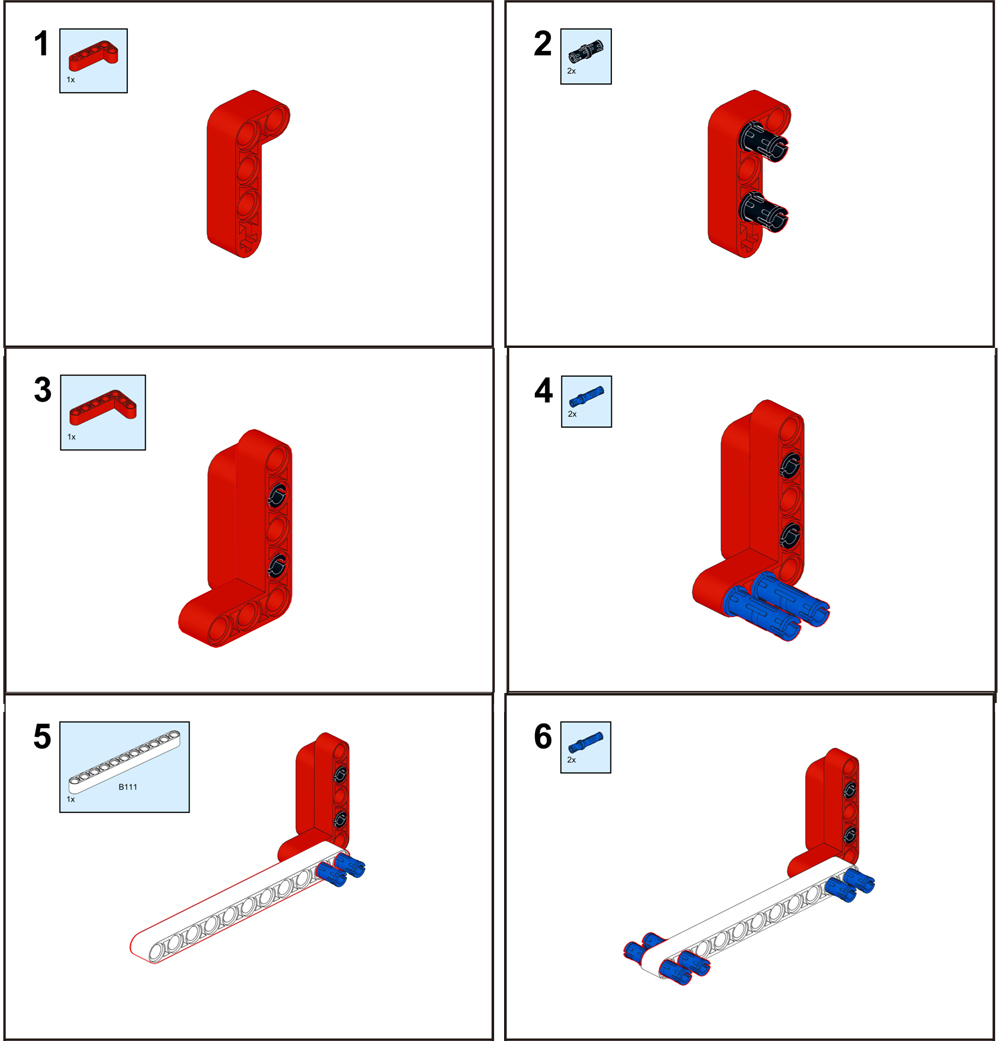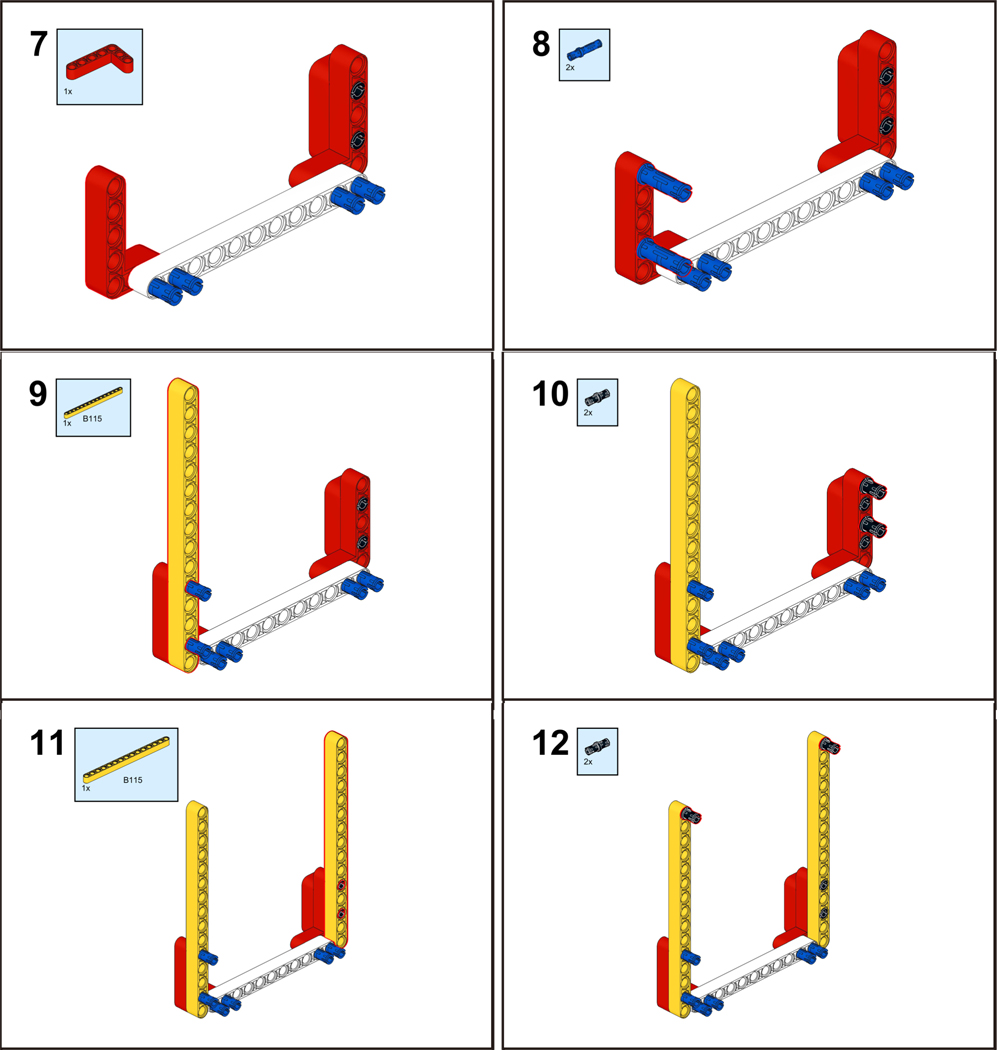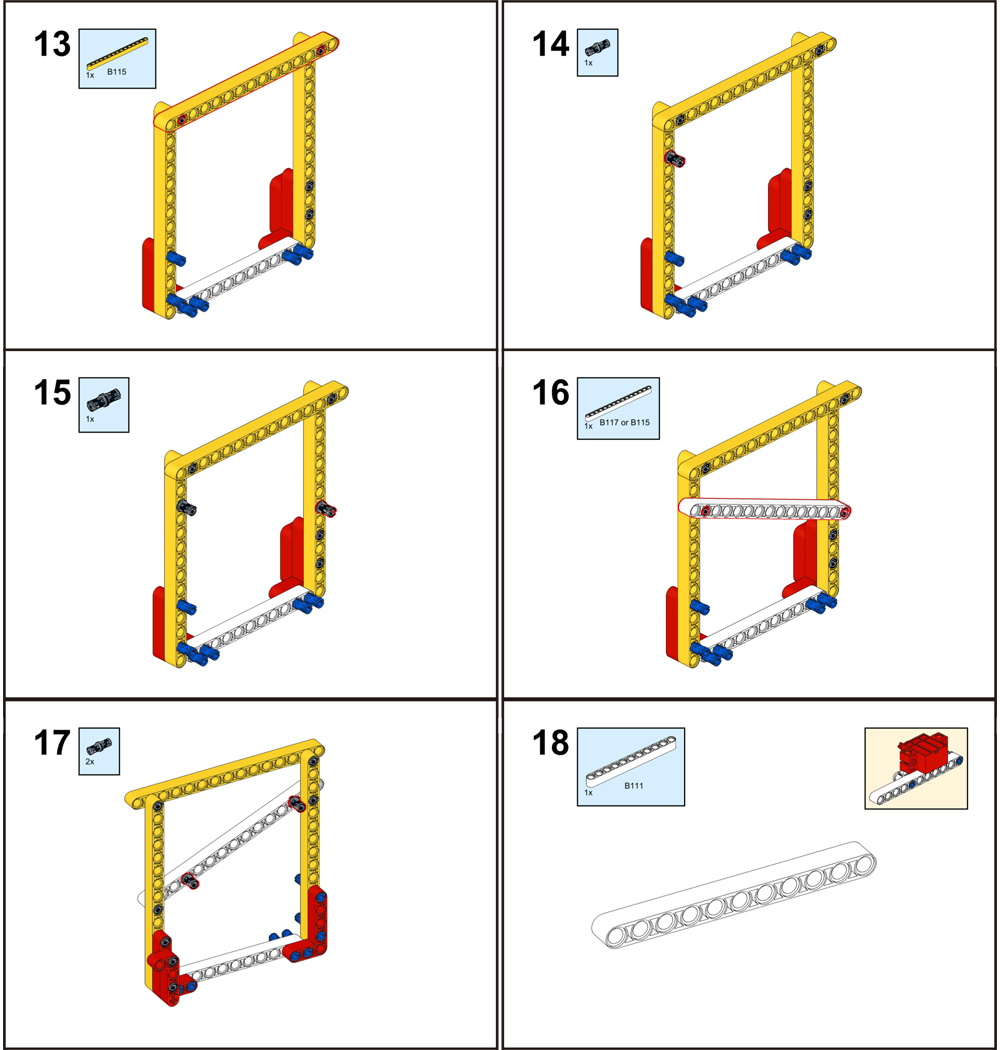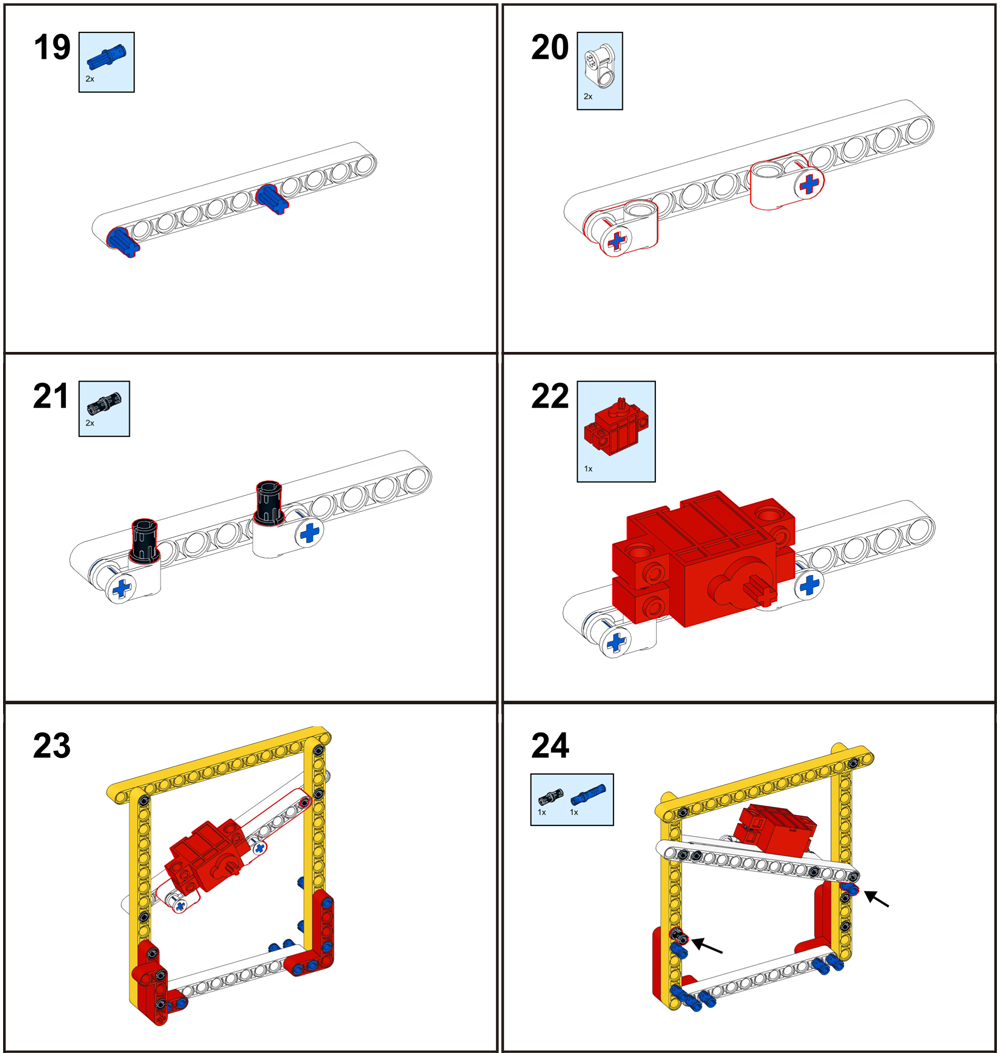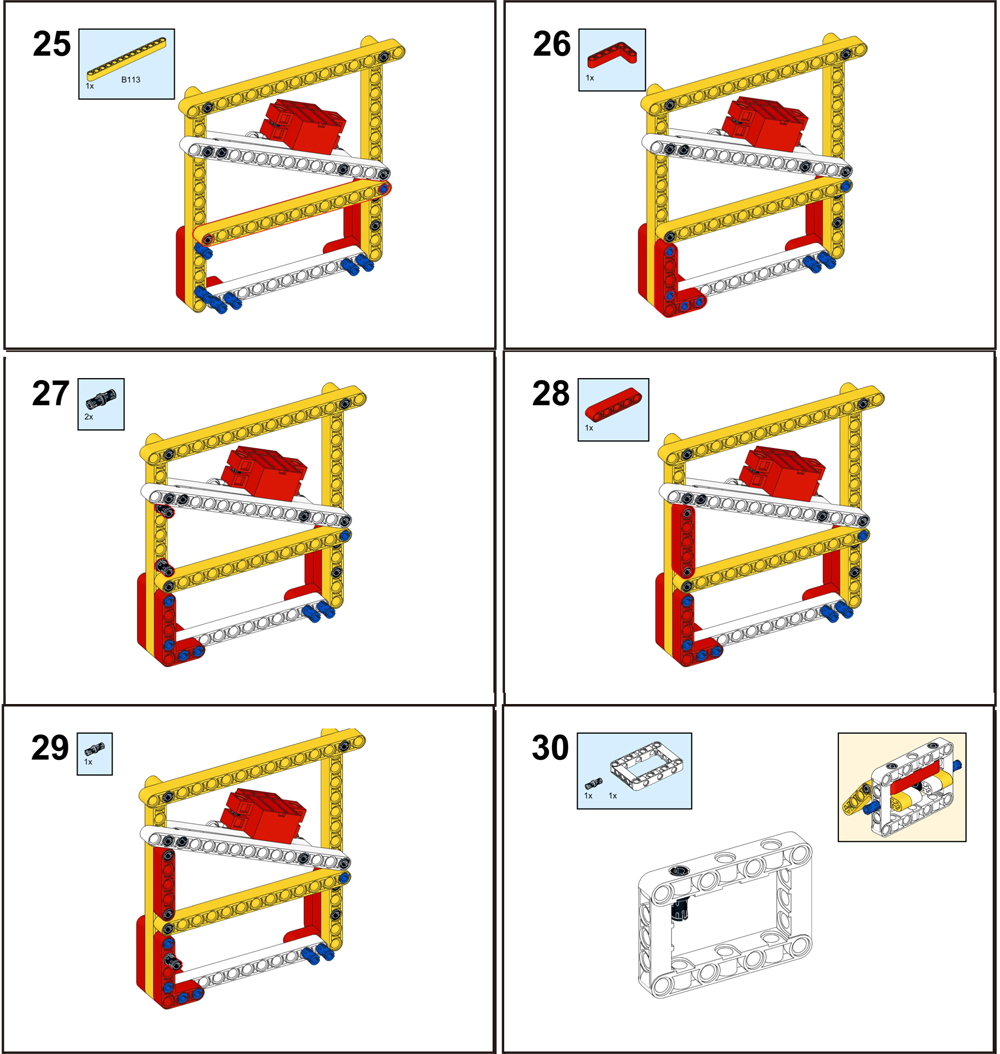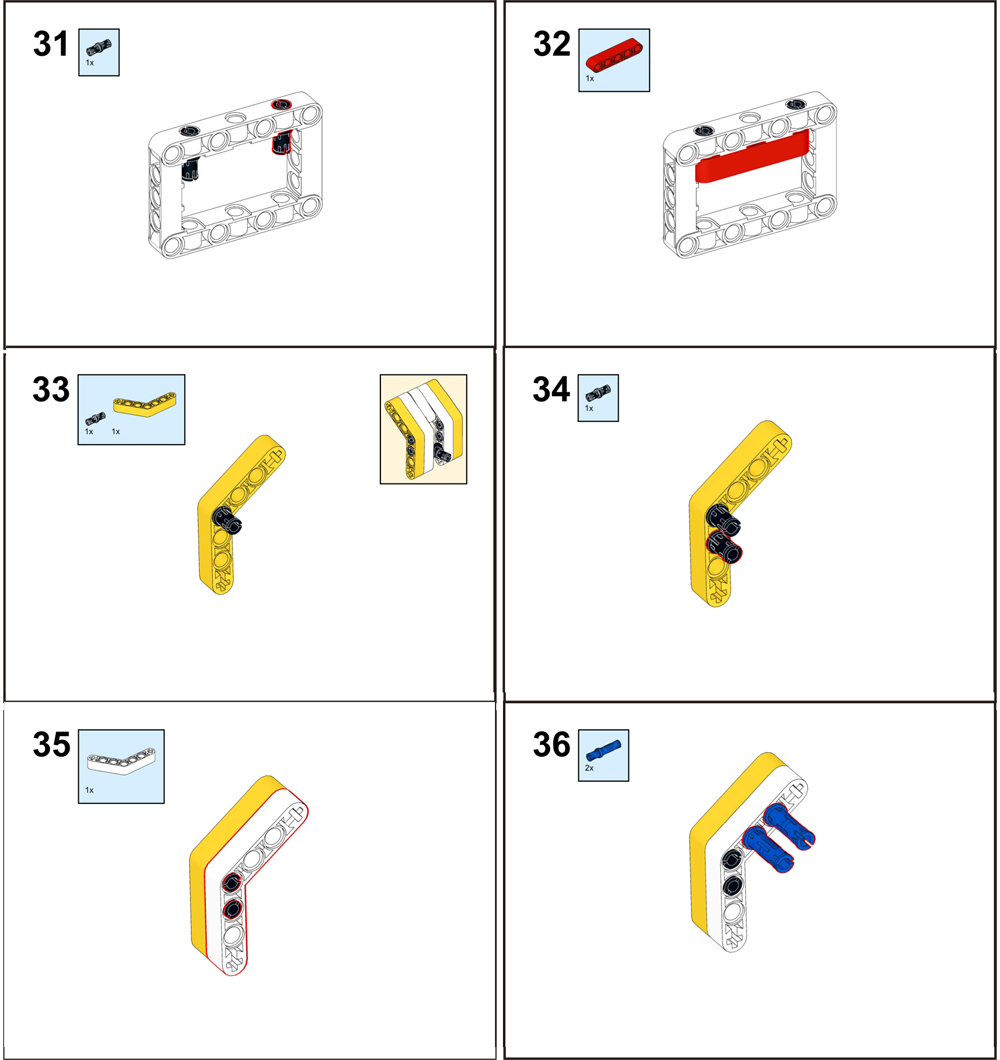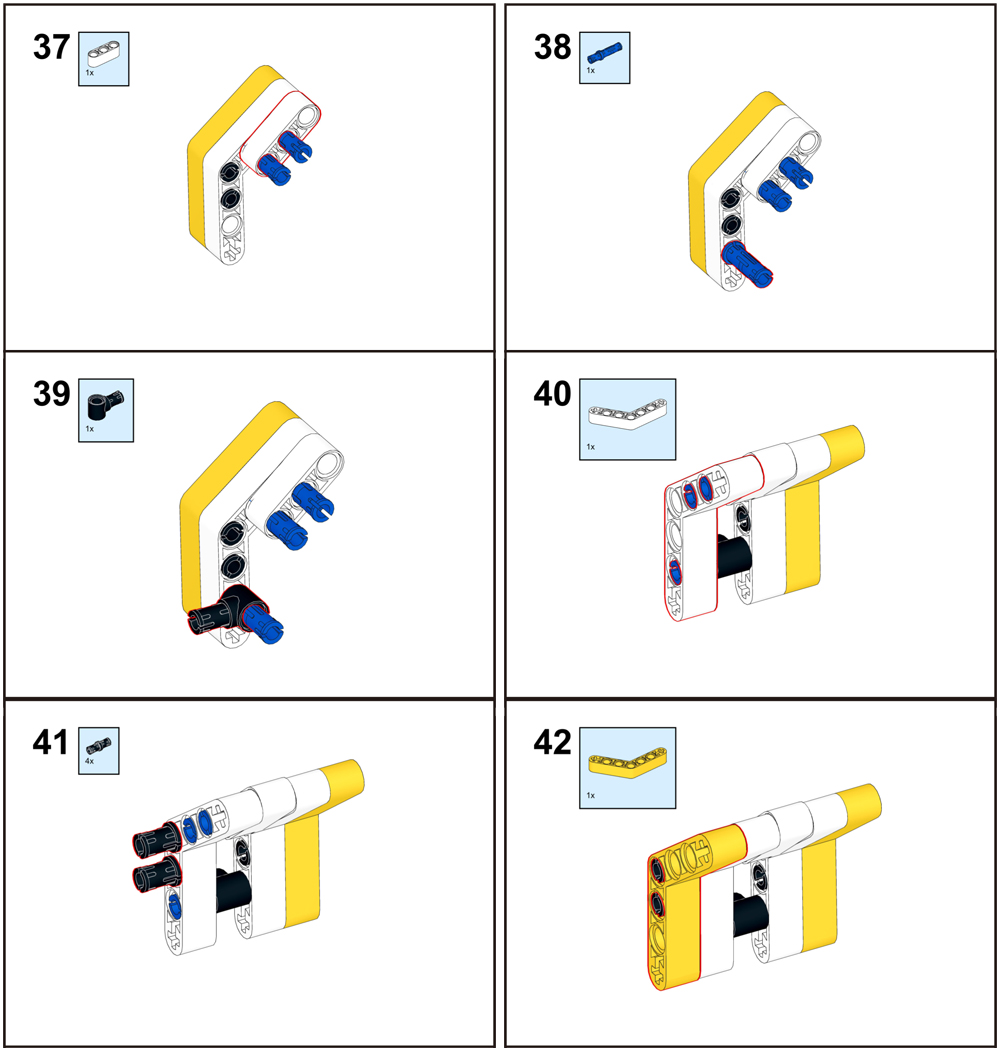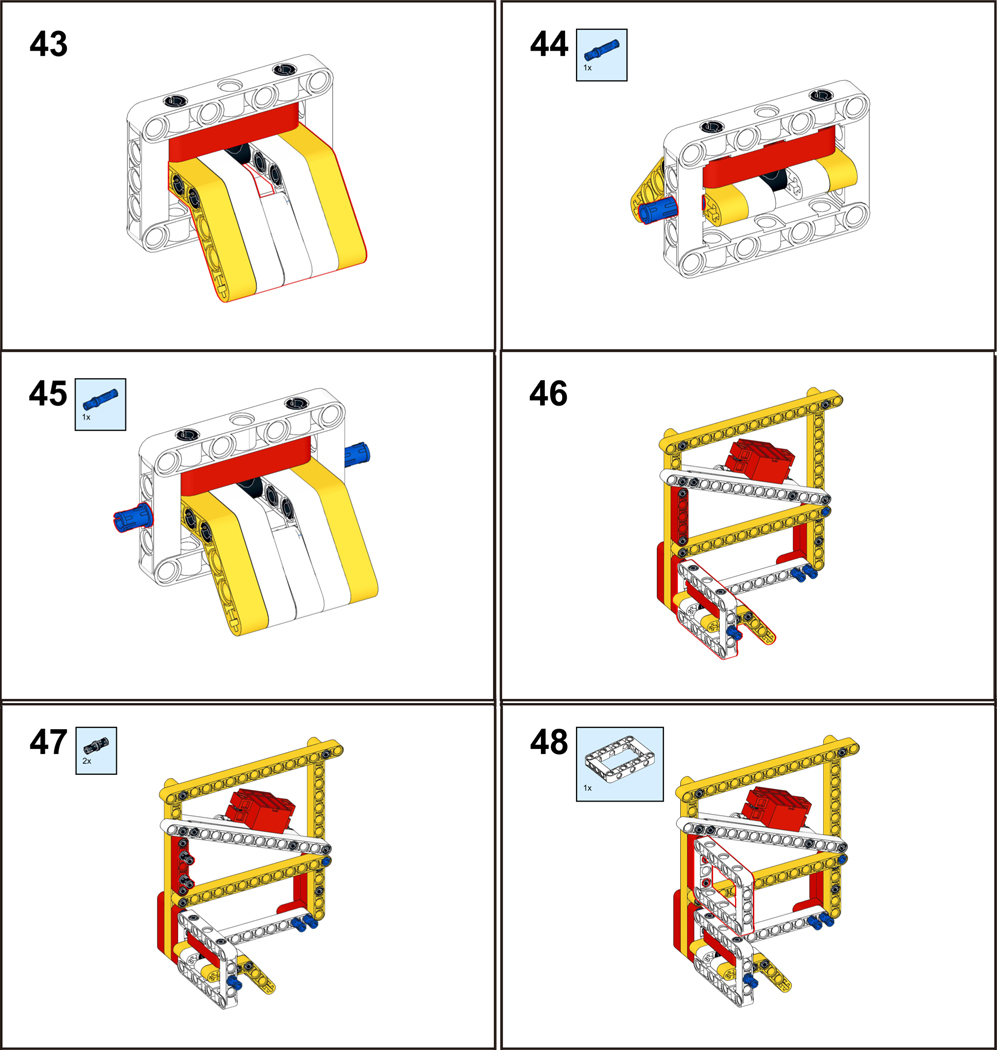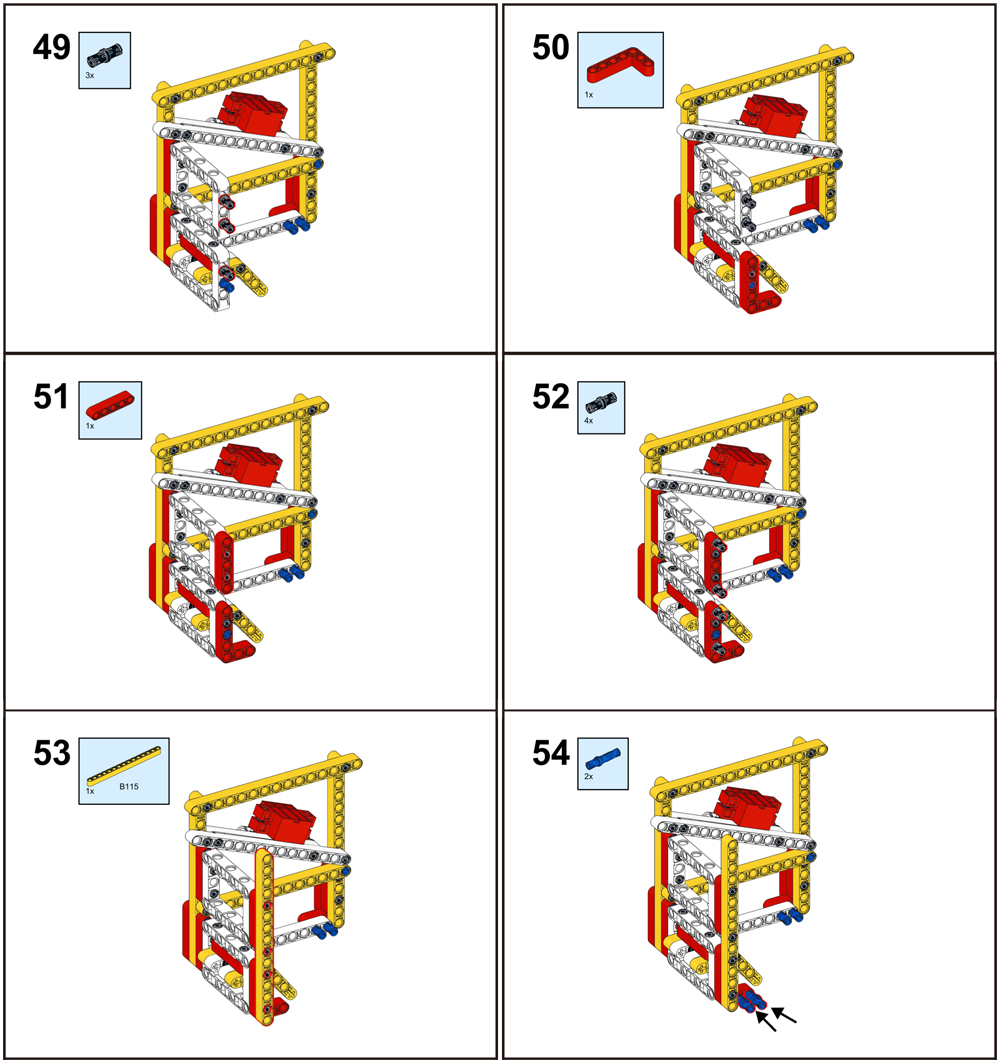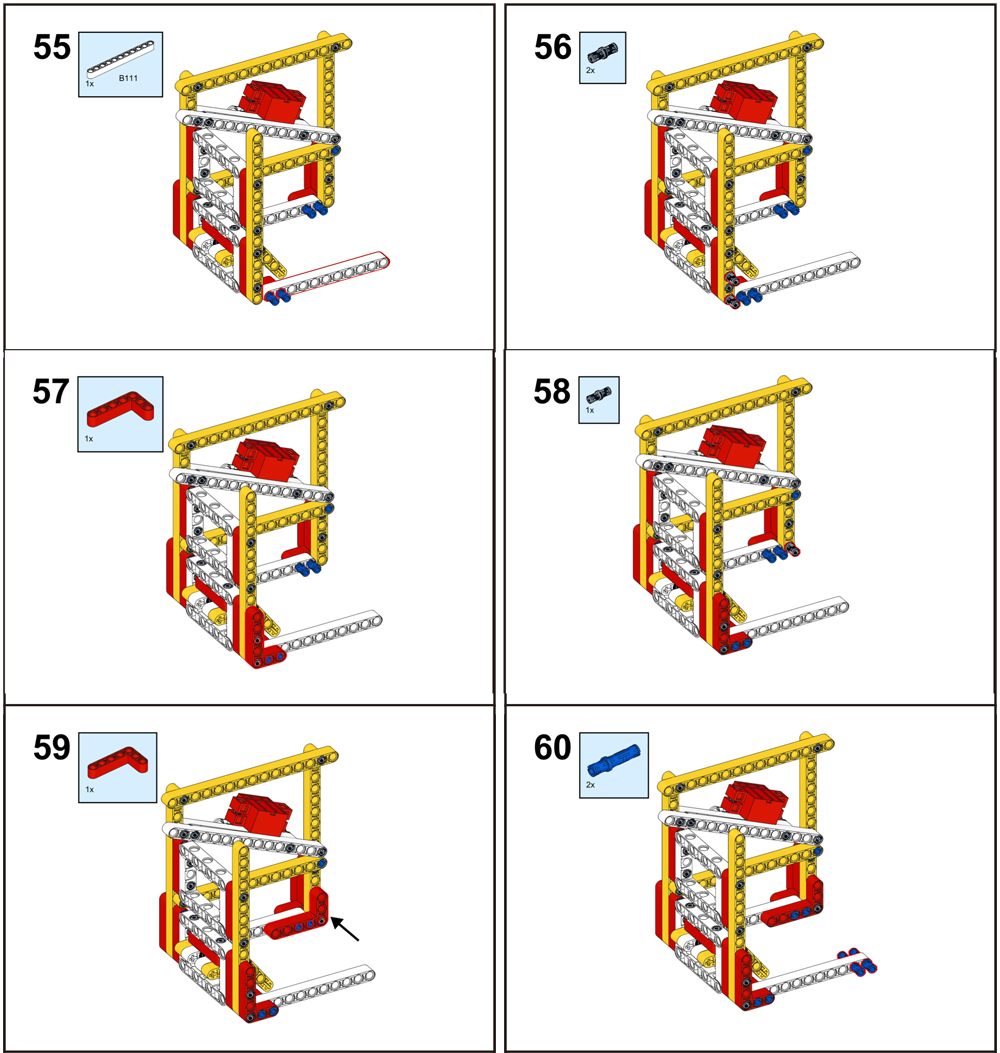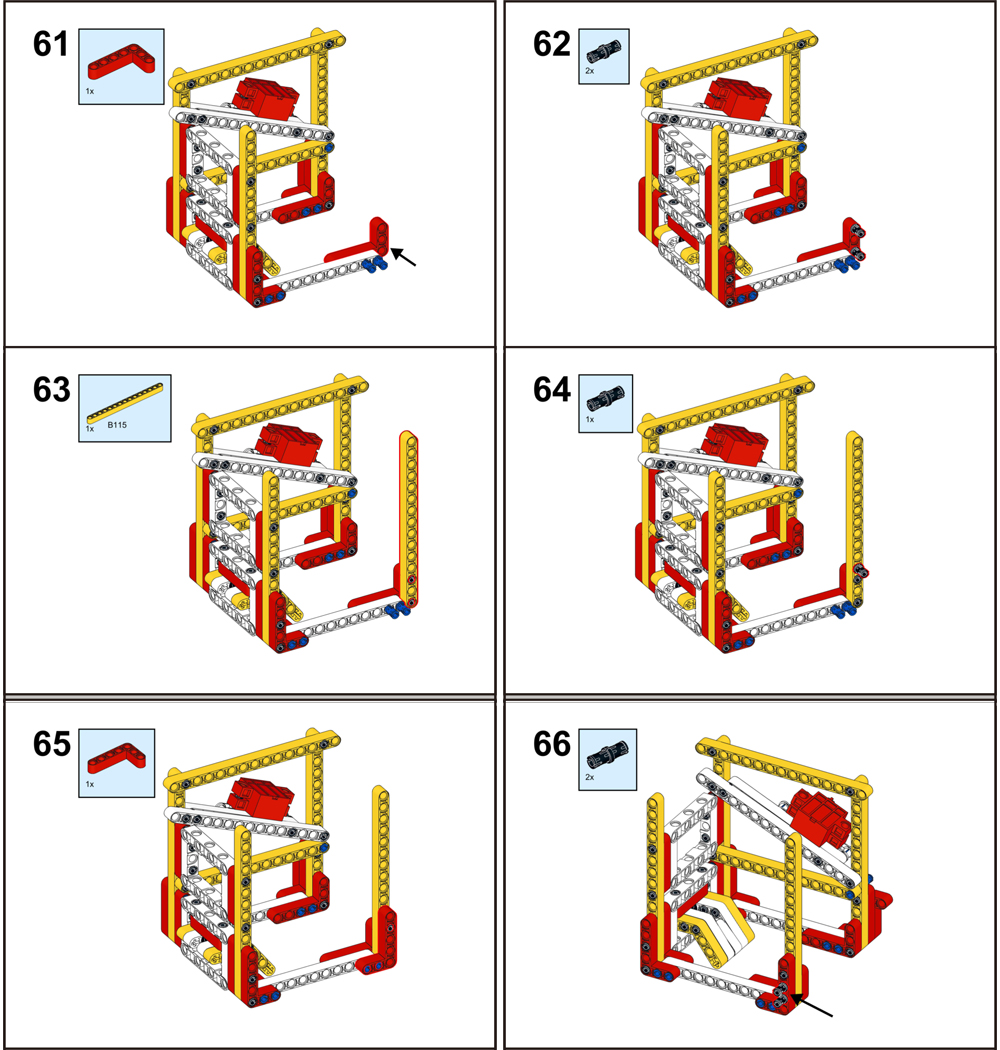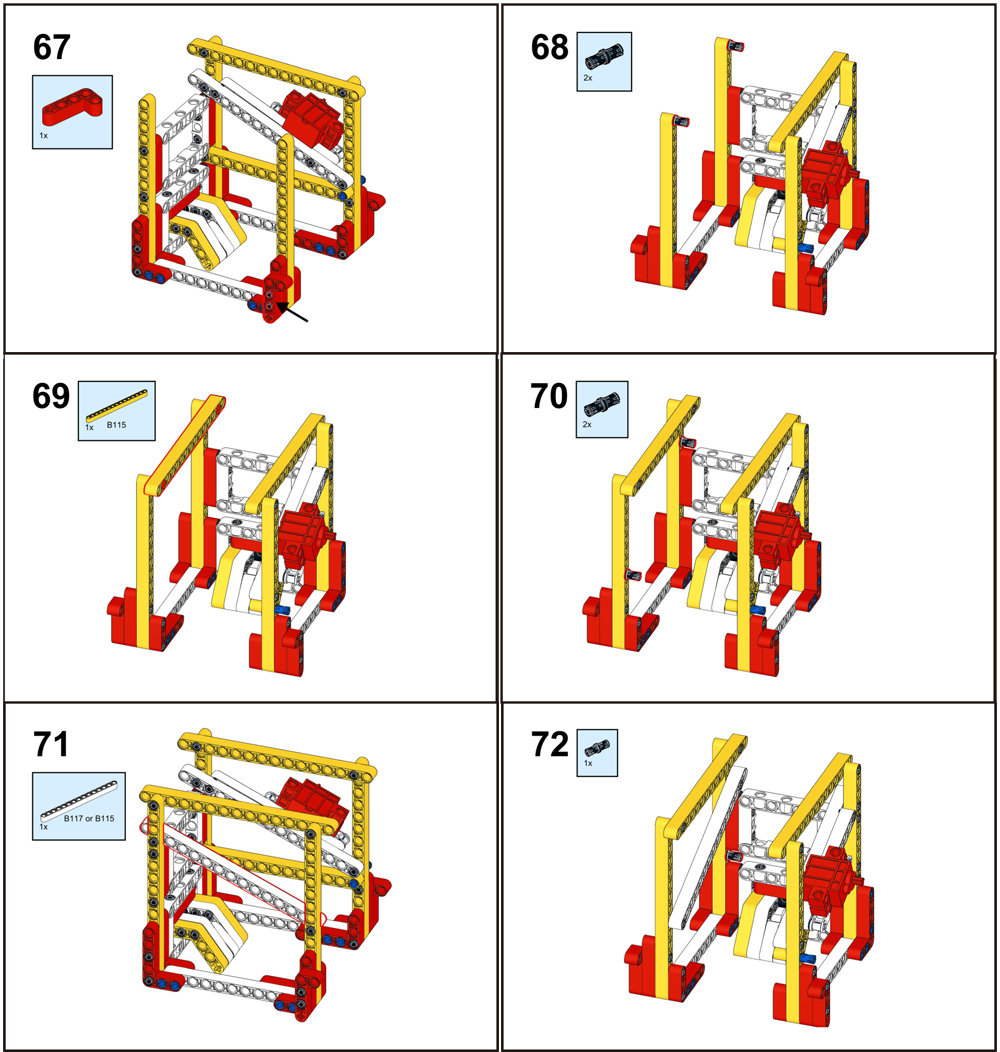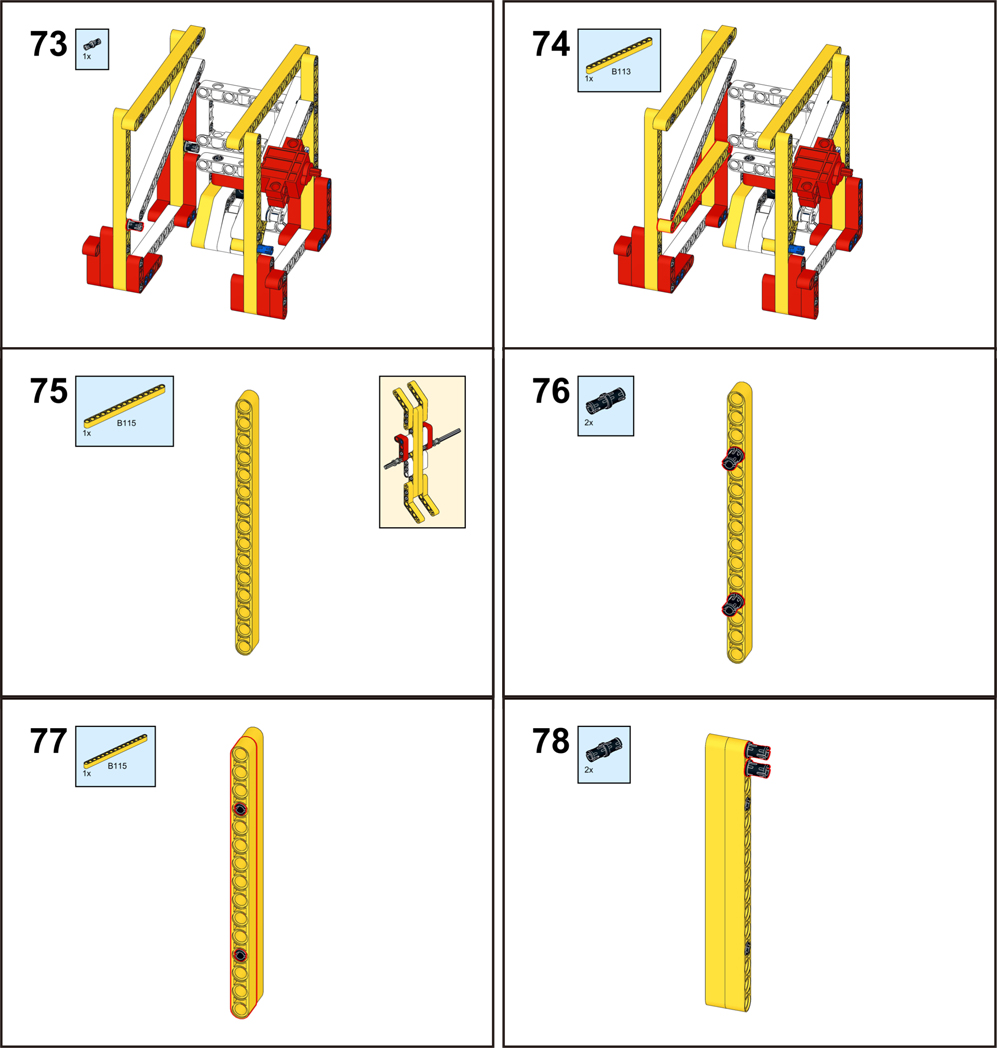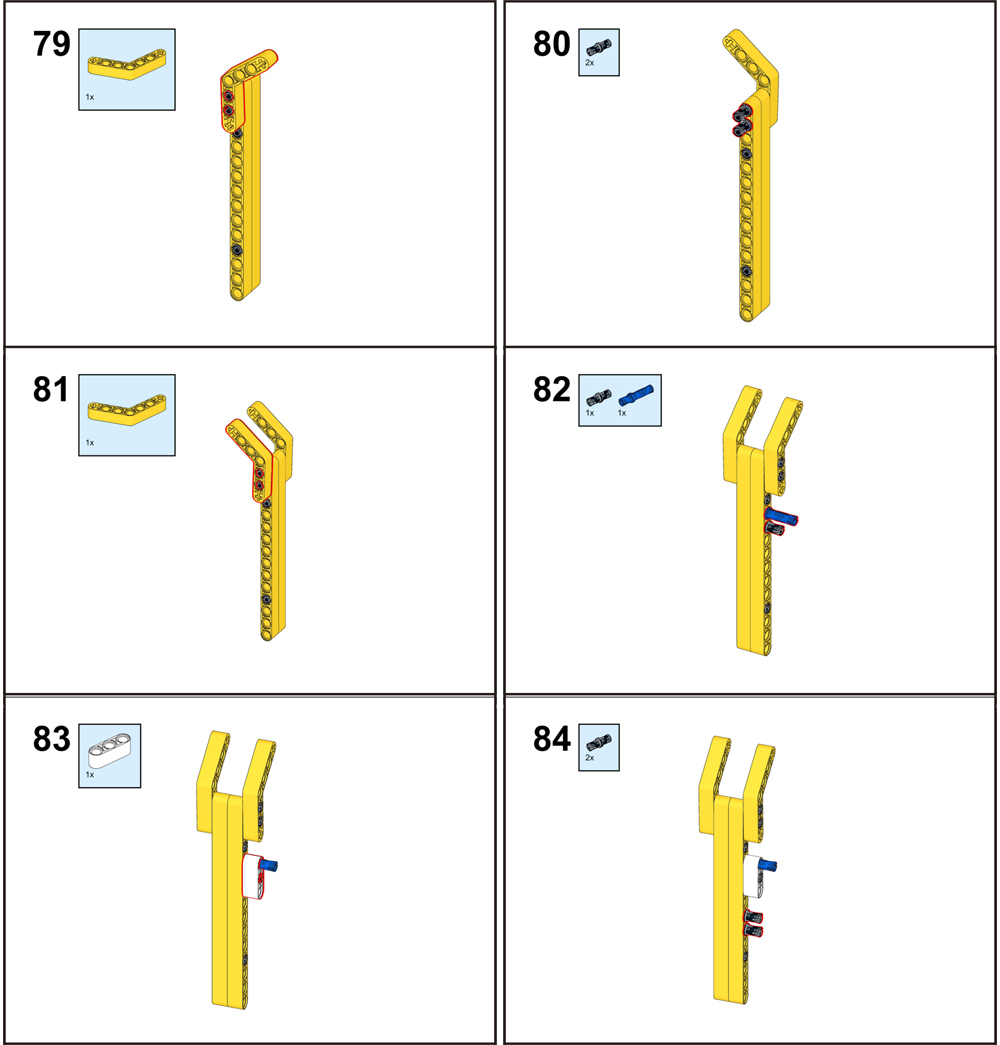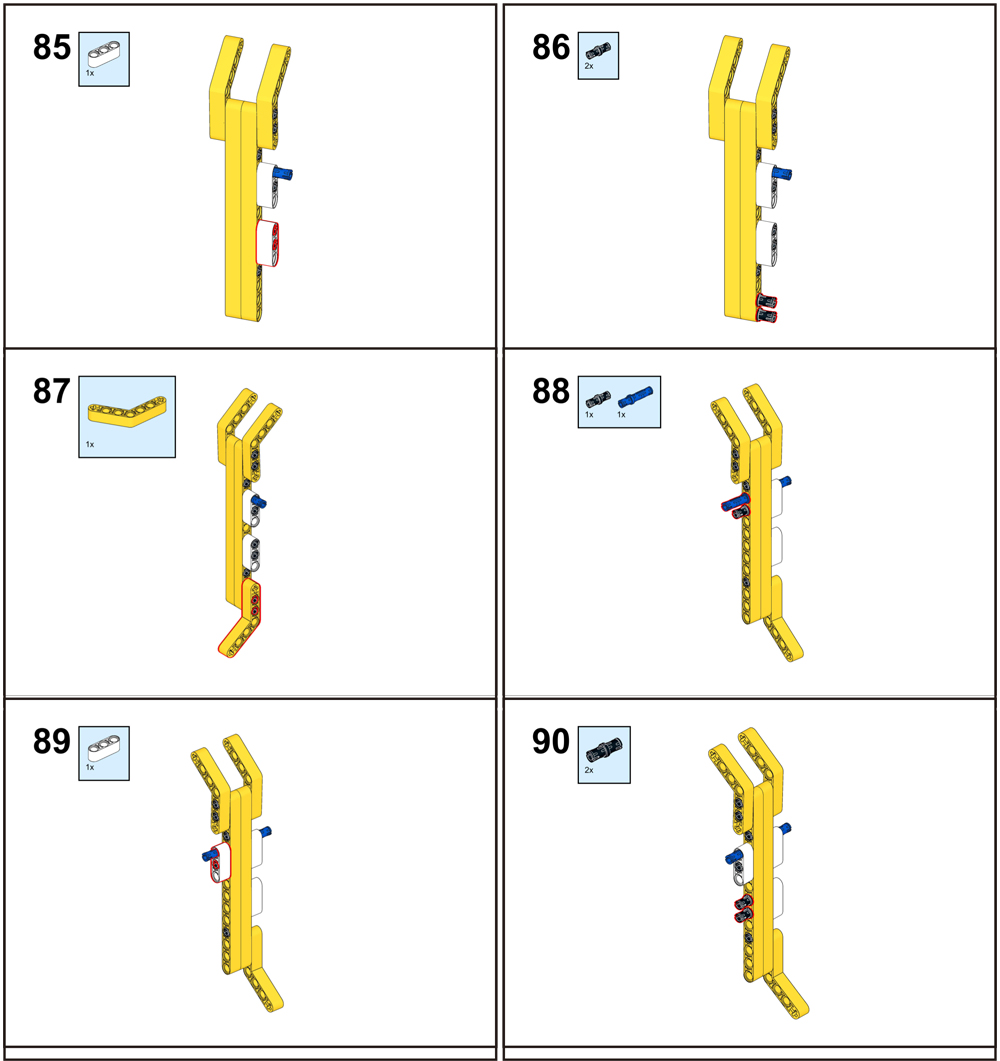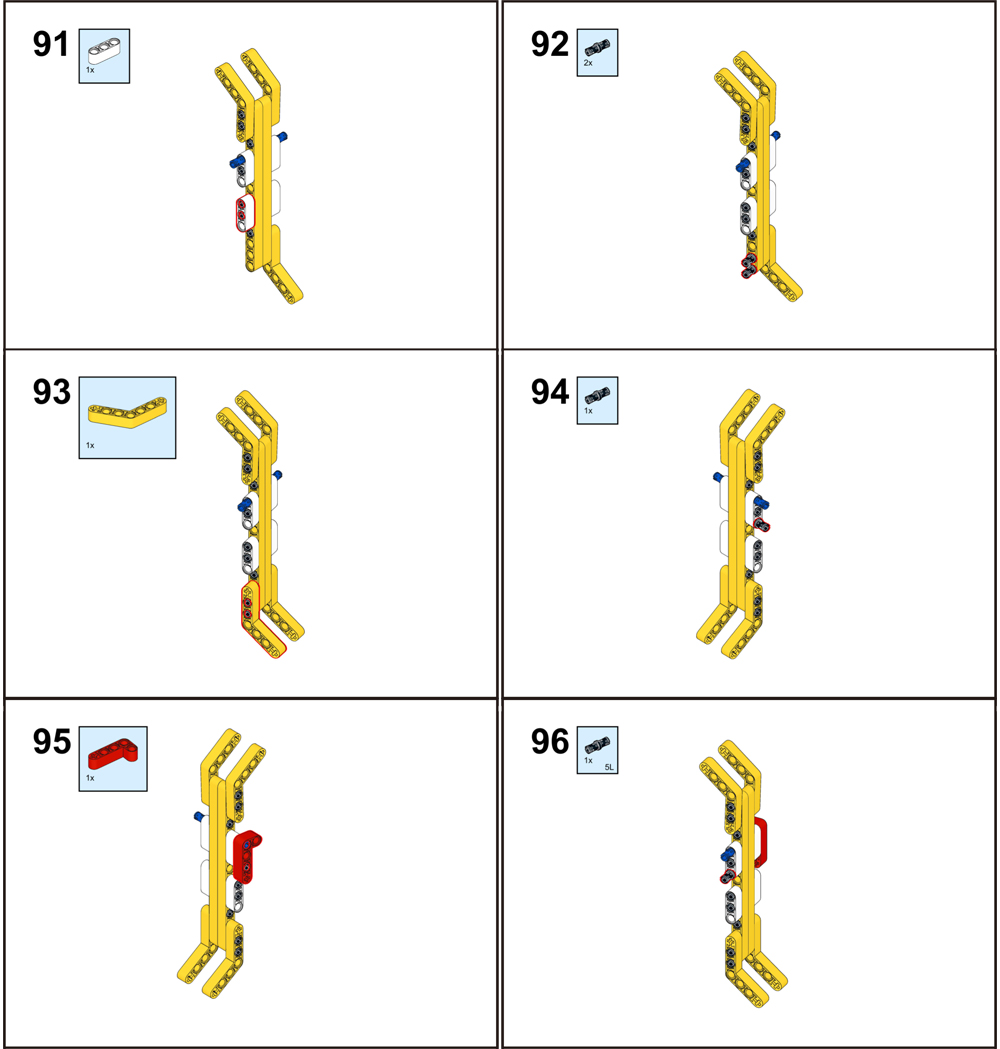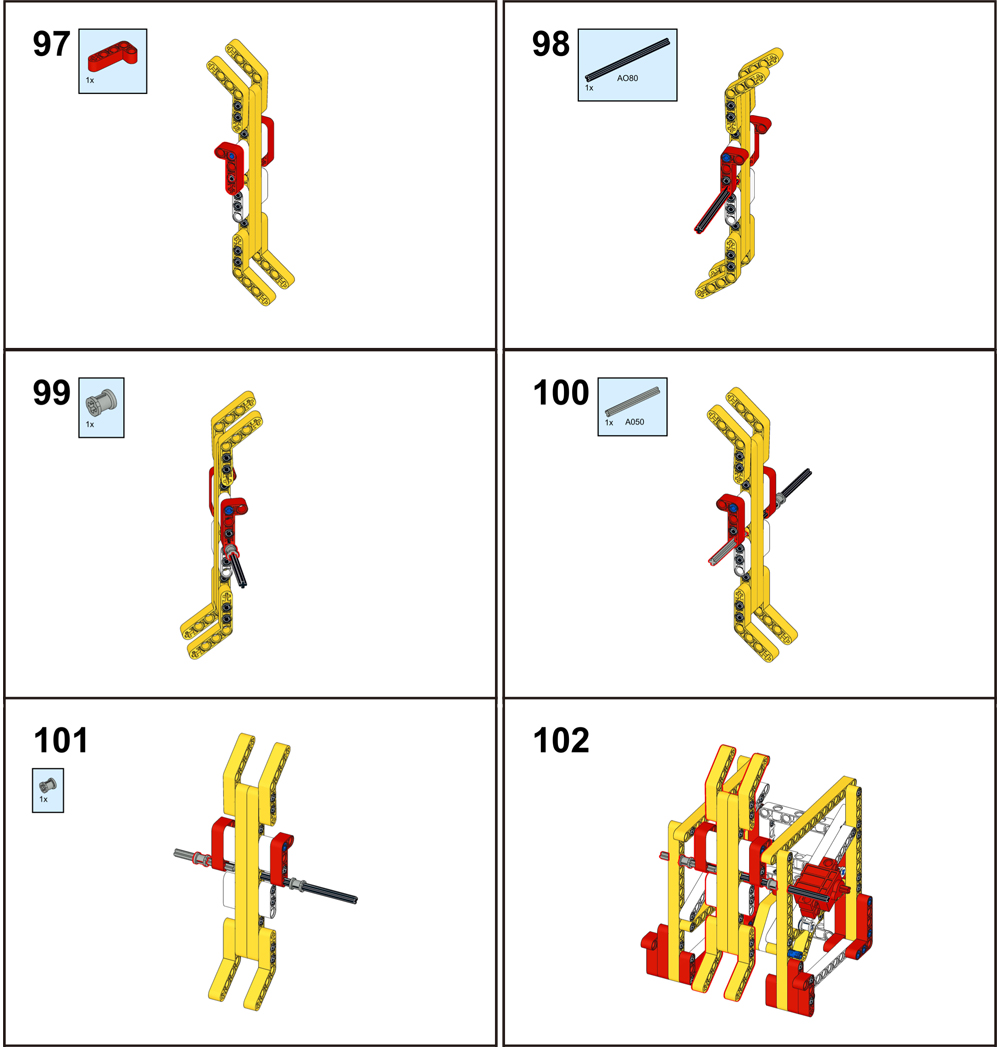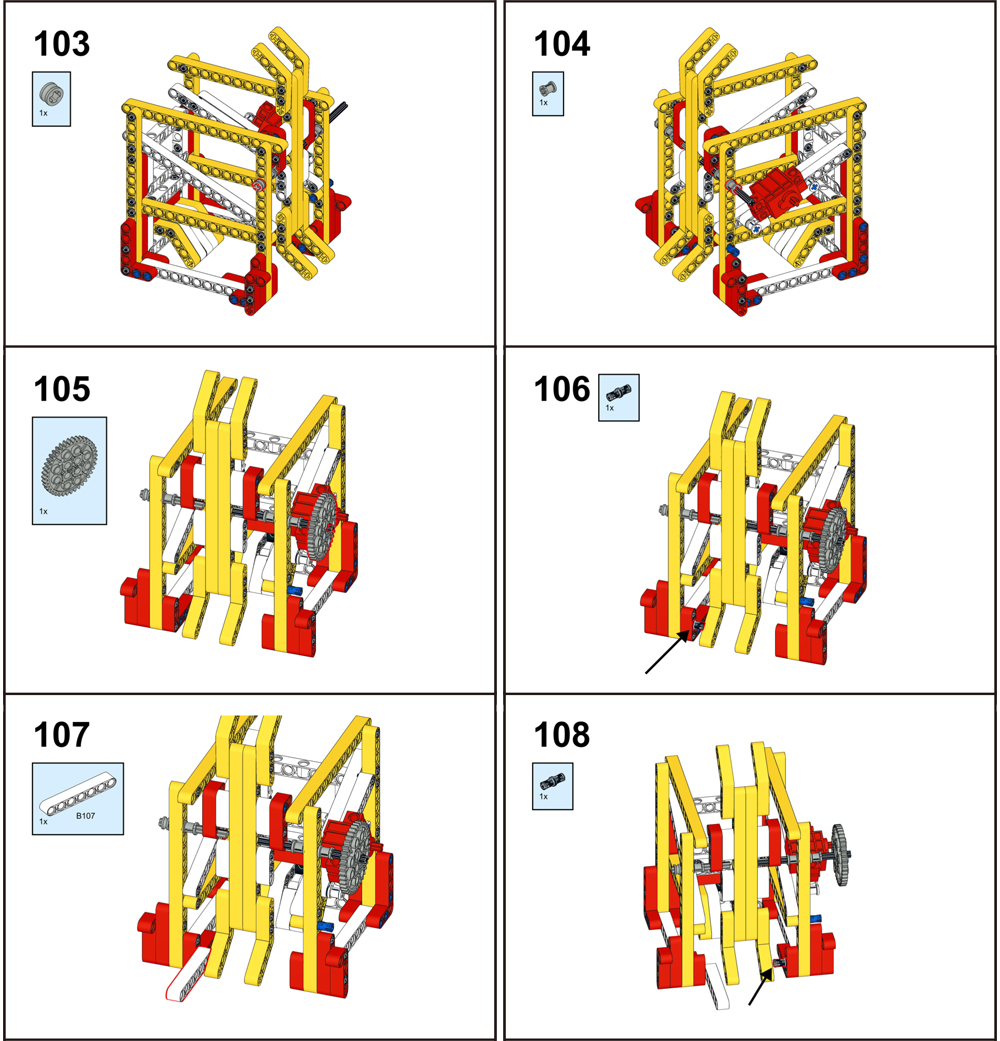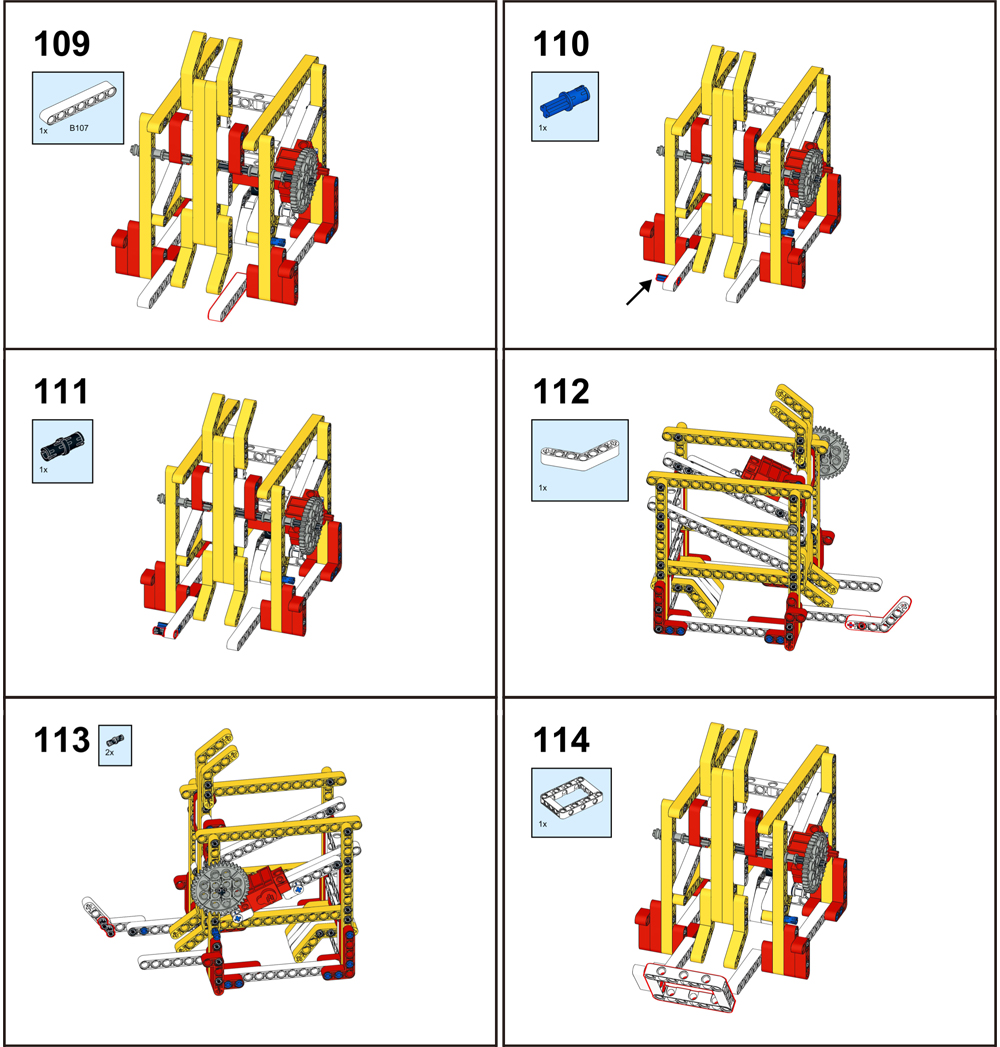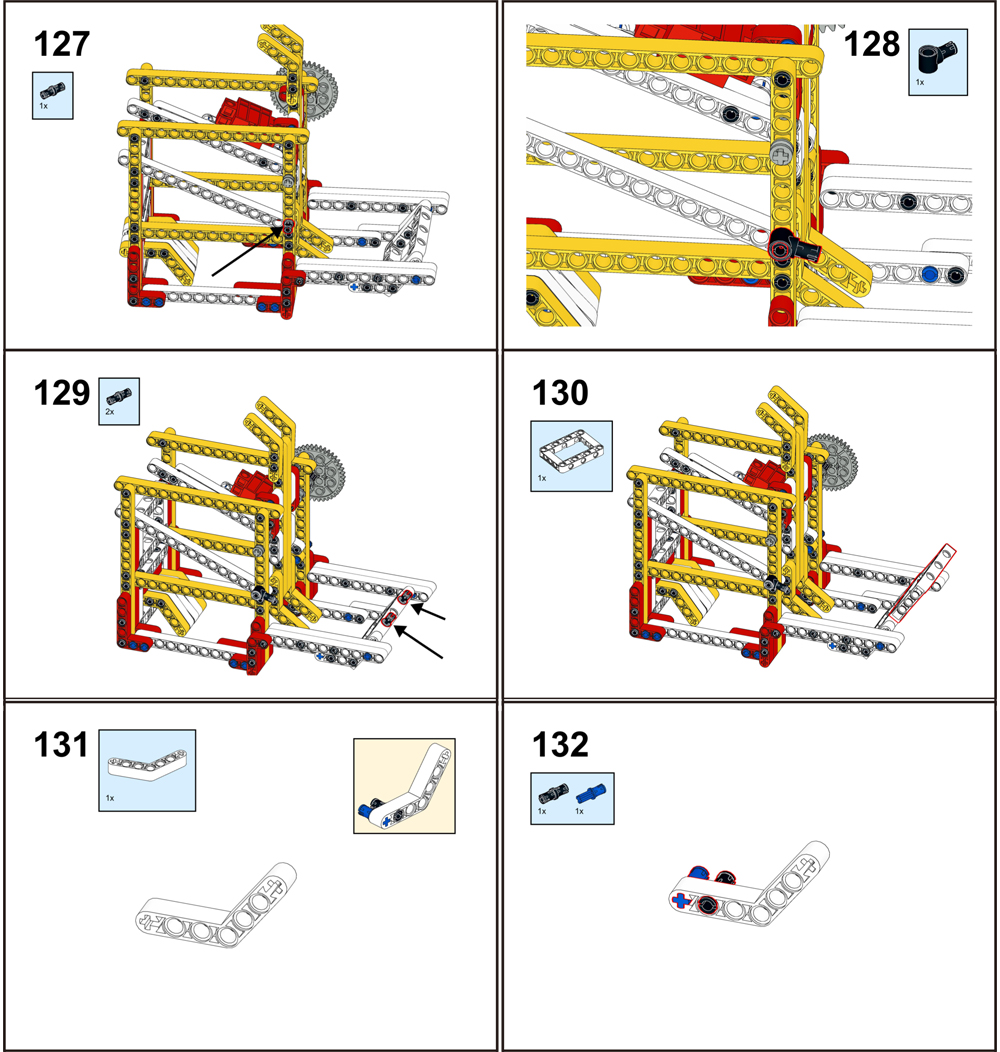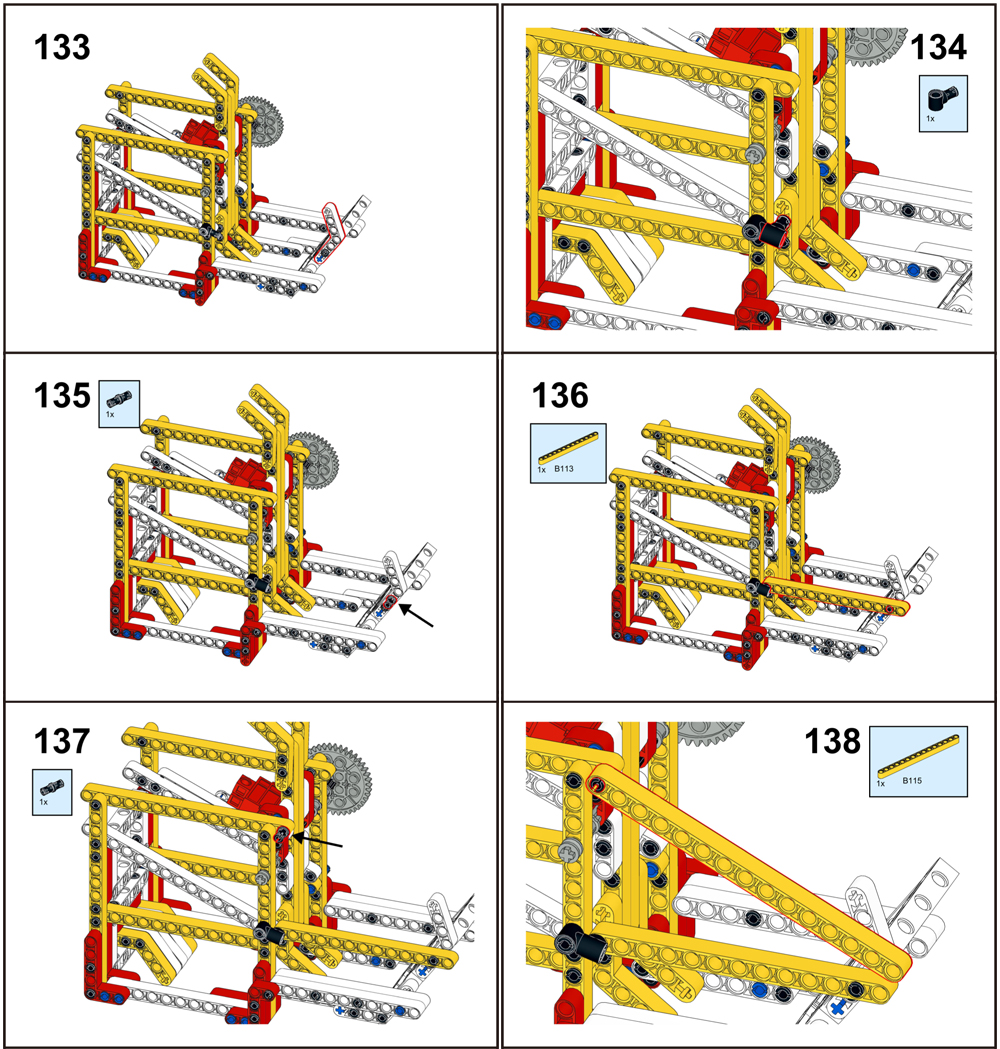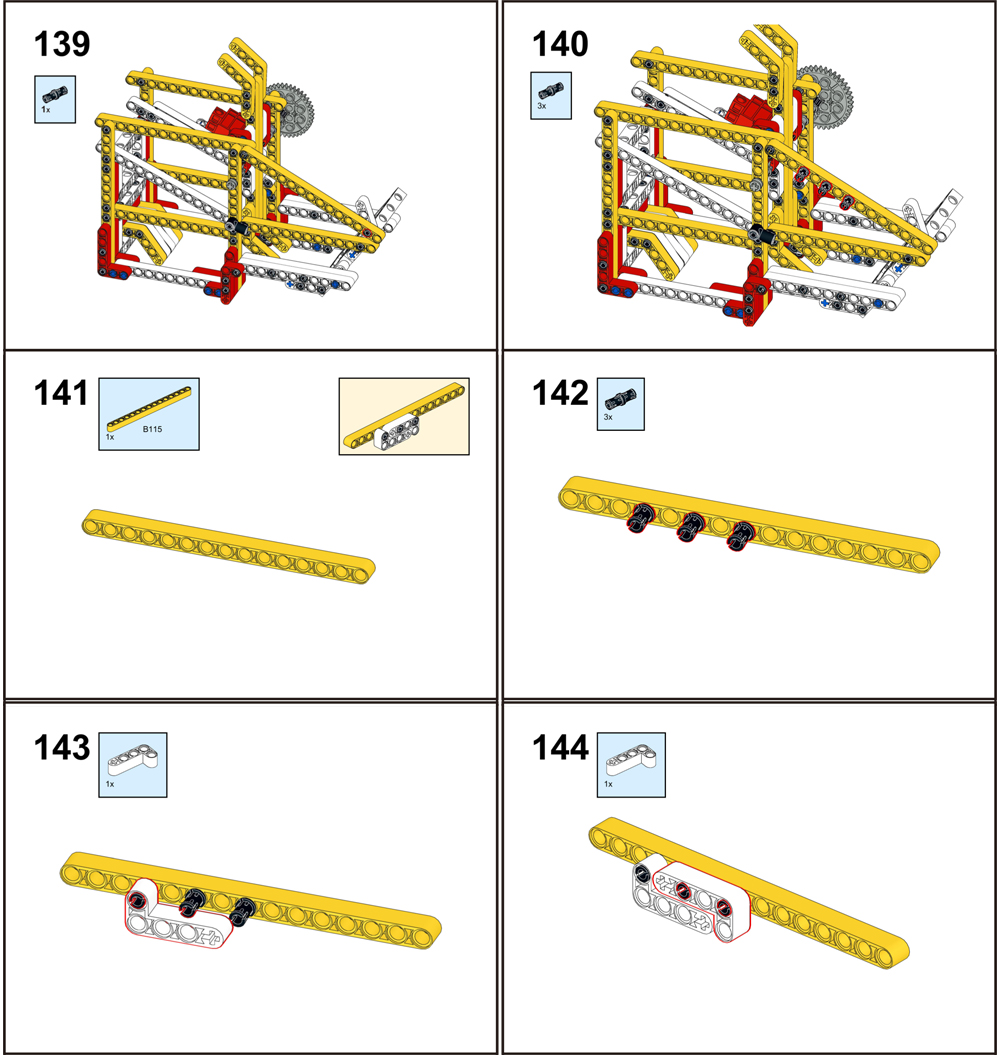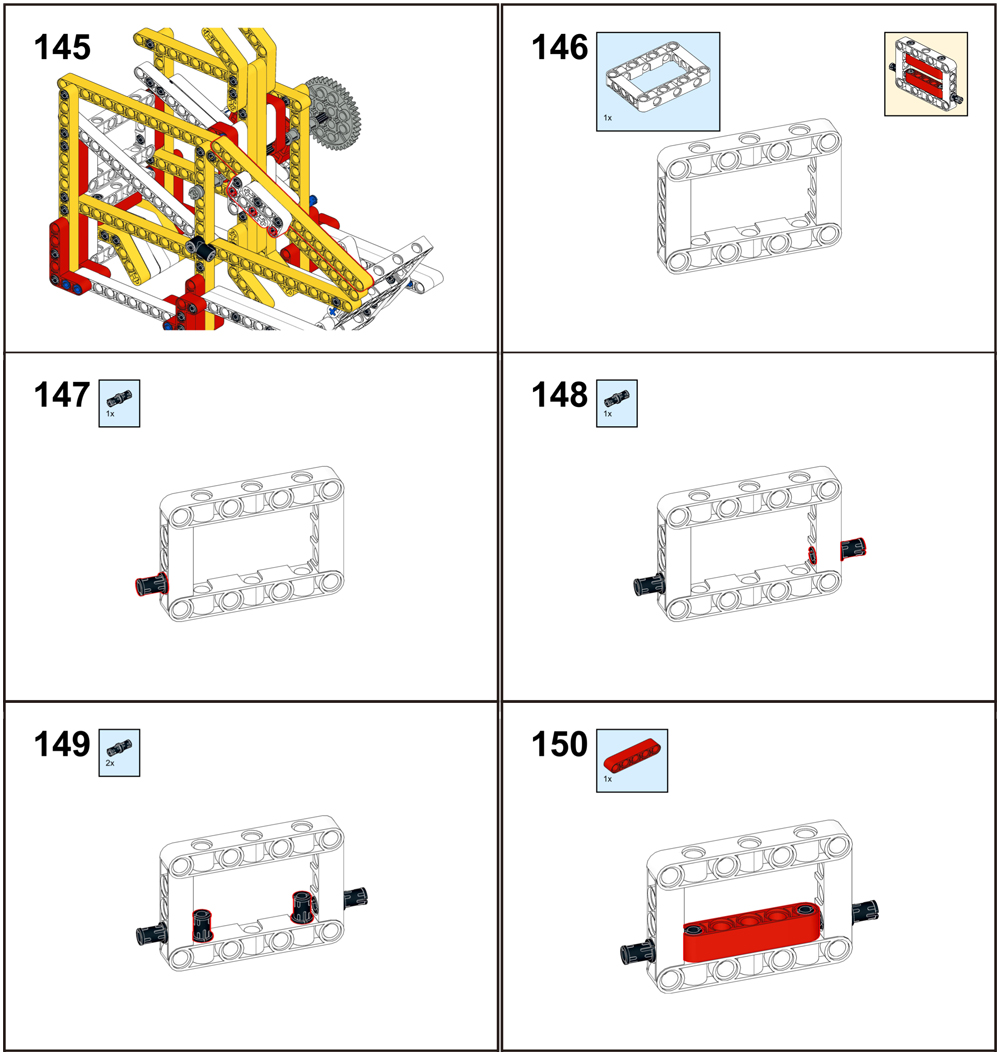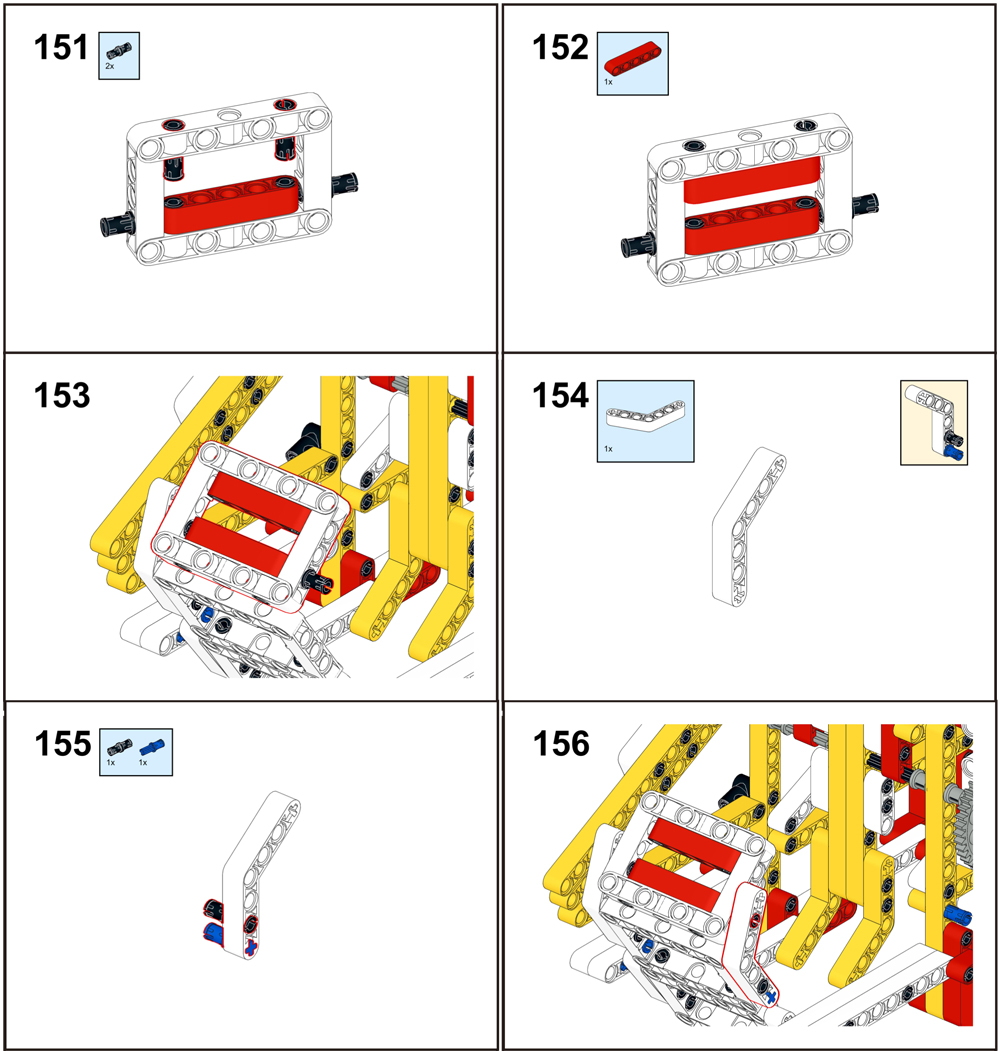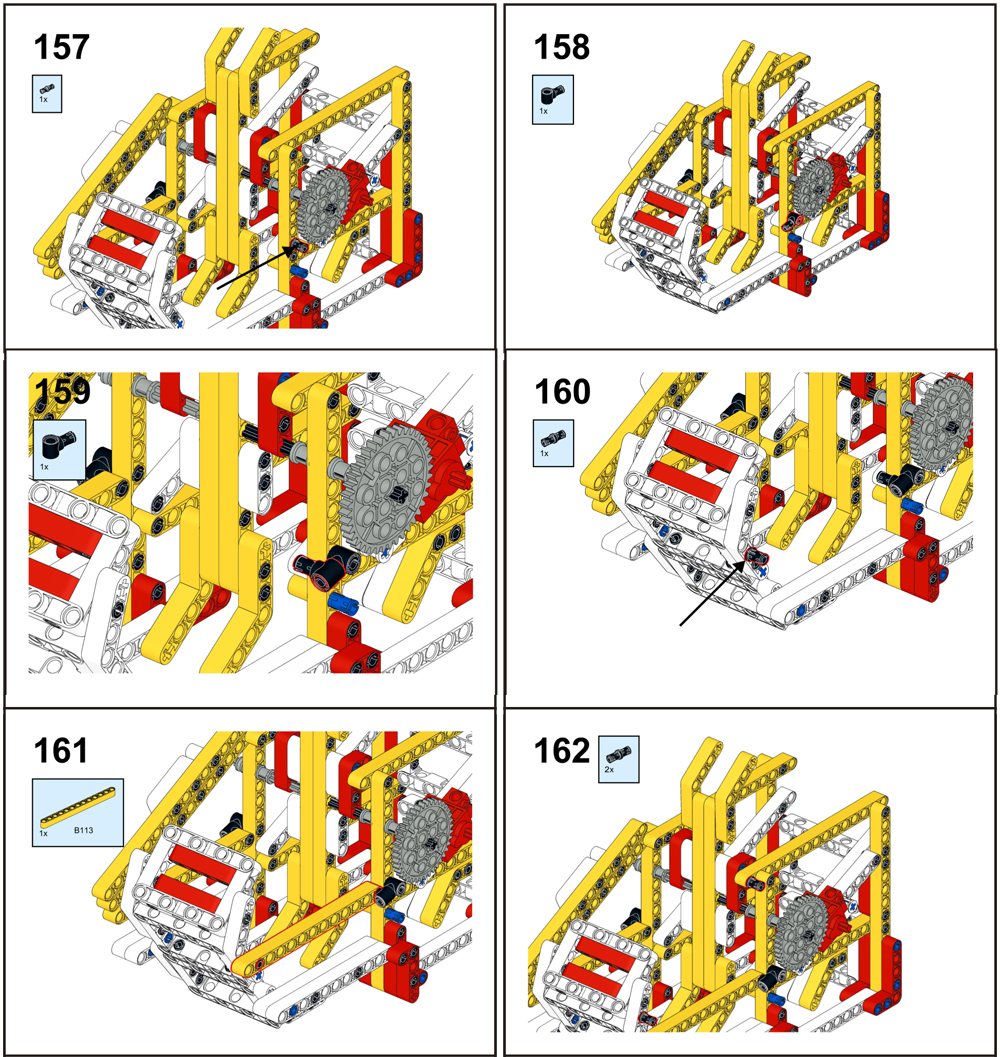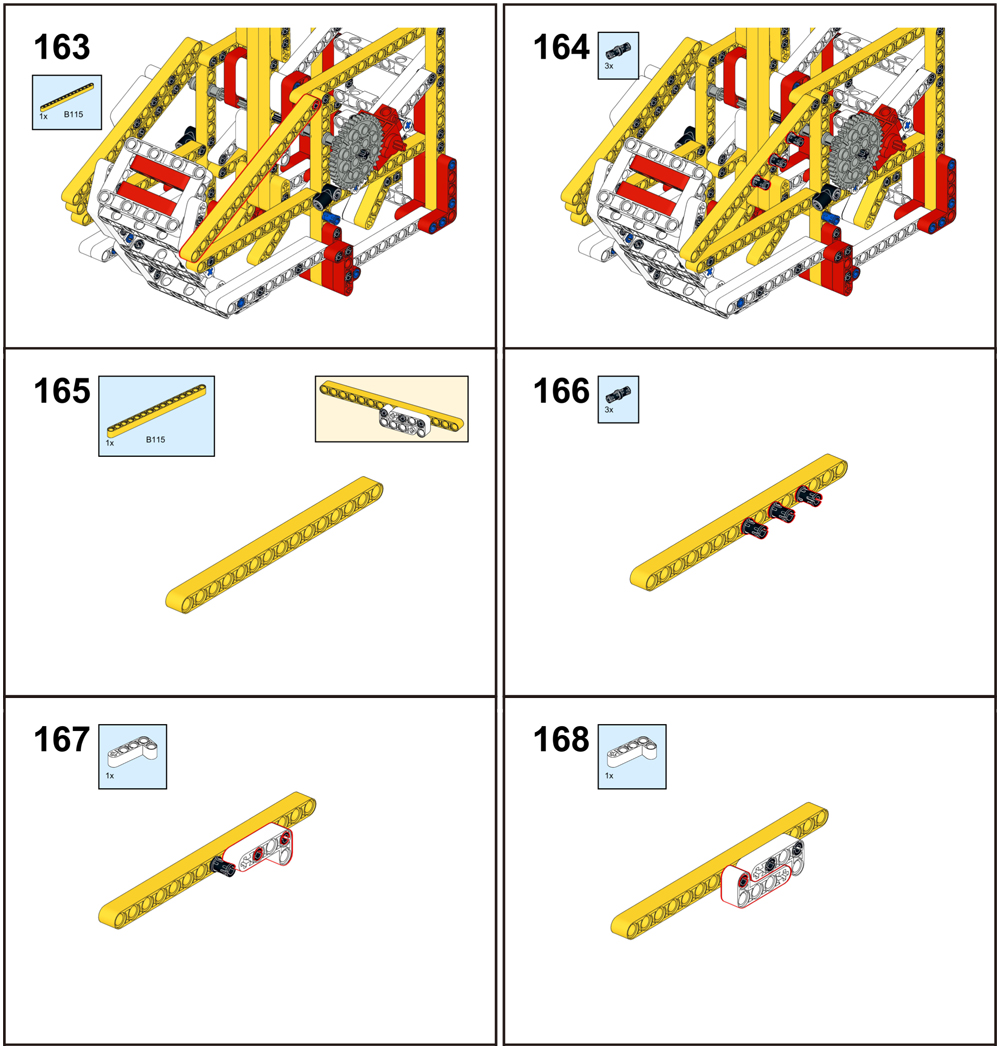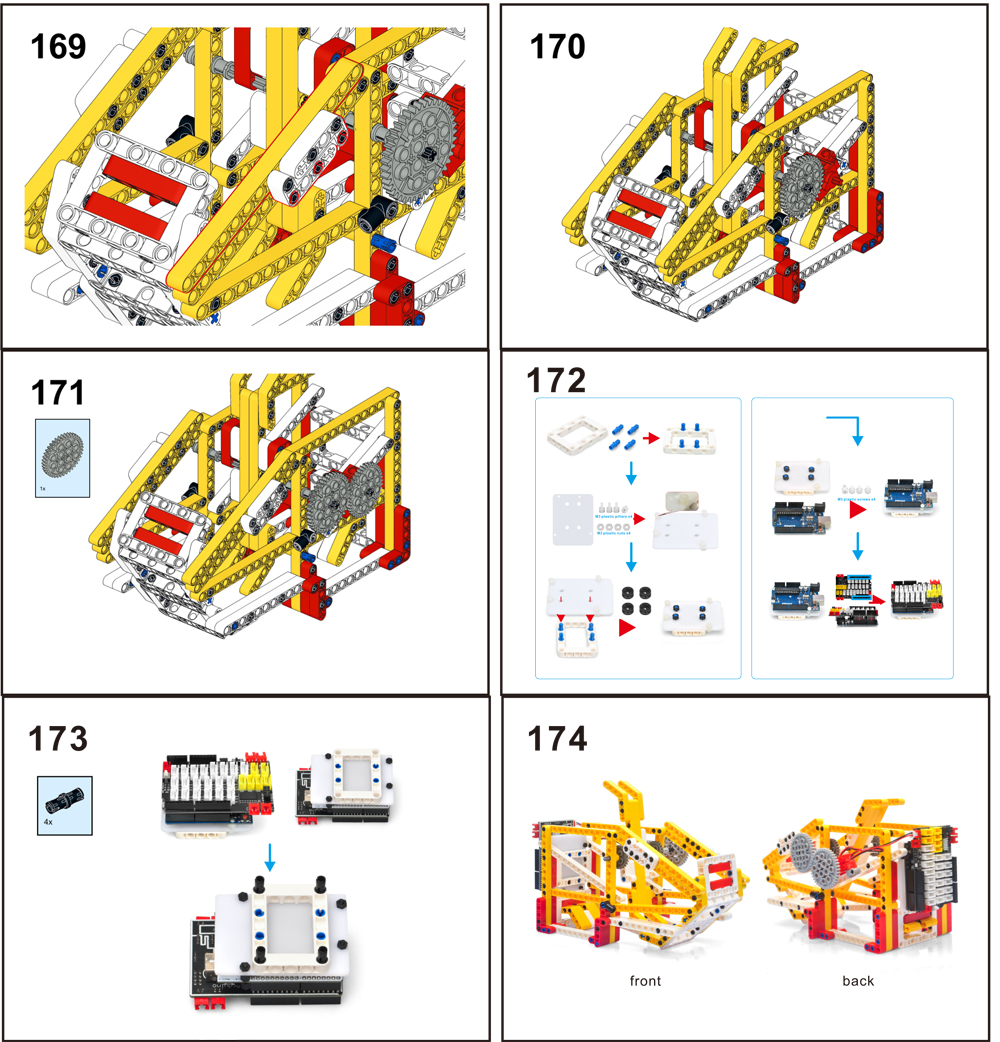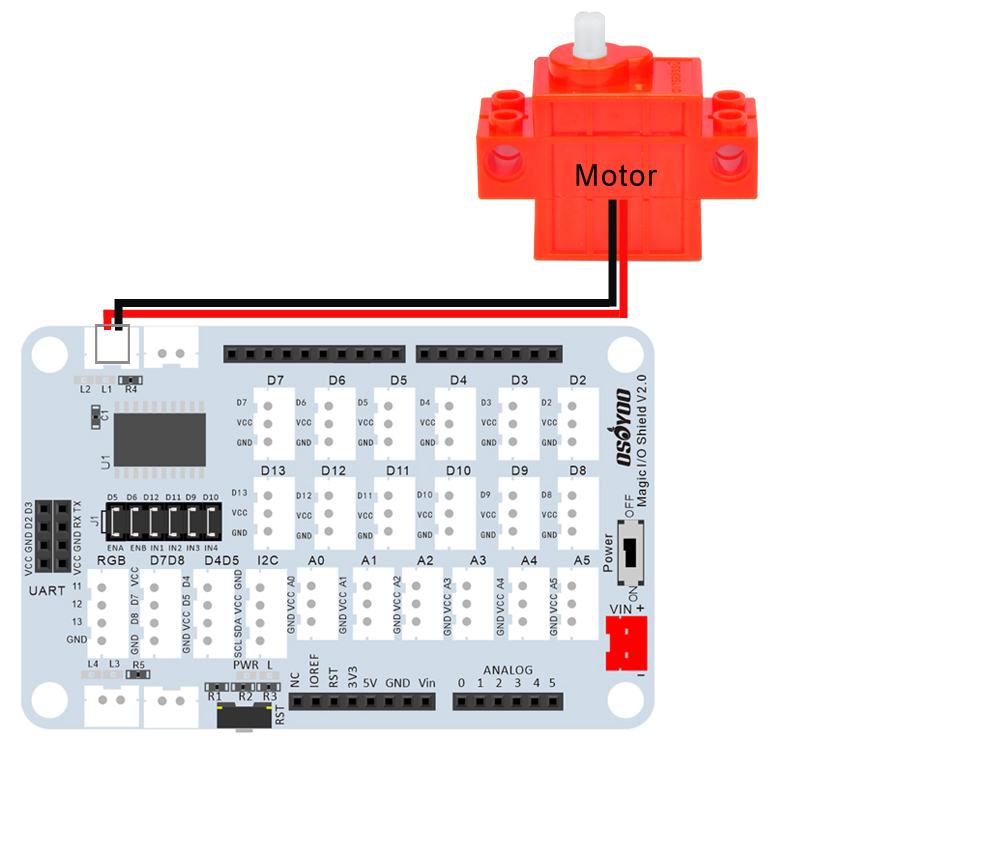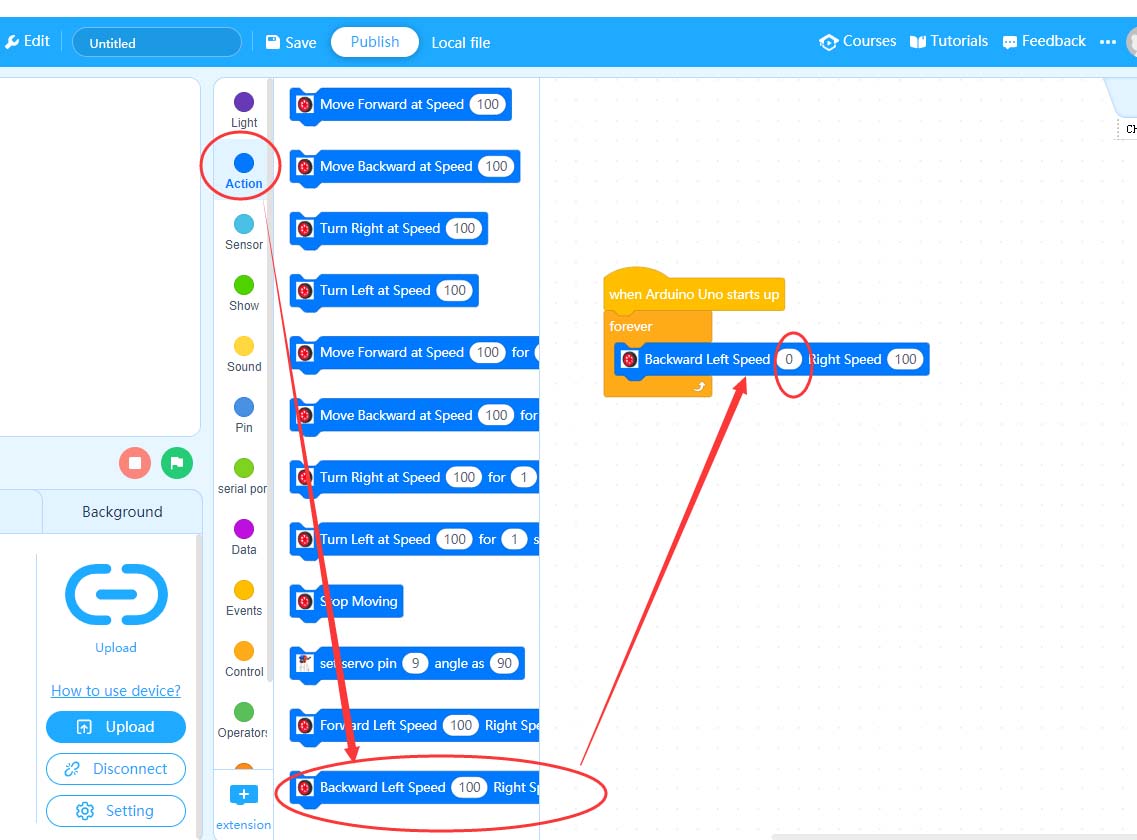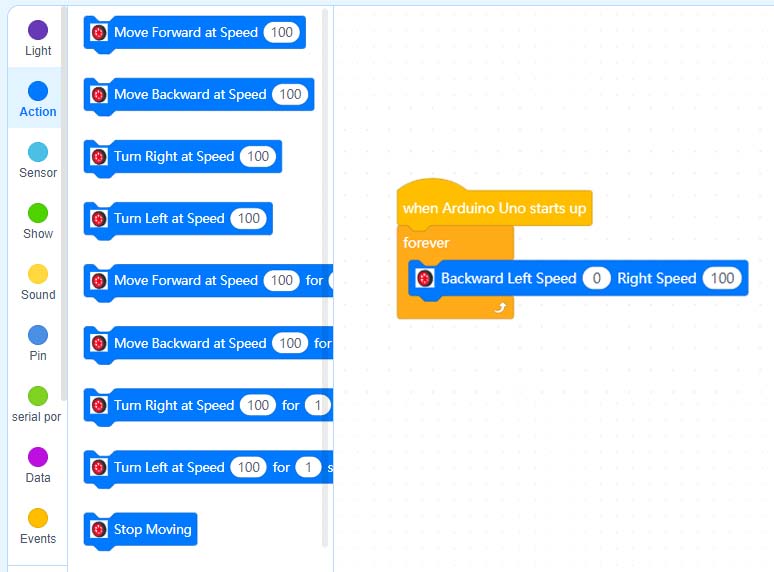Nota: TUTTI i prodotti OSOYOO per Arduino sono schede di terze parti pienamente compatibili con Arduino.


Come si costruisce:
Nota
1. il colore del blocco di costruzione è soggetto al prodotto reale, che non influisce sull’uso.
2. Il colore della scheda OSOYOO Magic I/O non influisce sull’installazione.
Tutorial PDF:https://osoyoo.com/picture/Block_kit/lesson4/lesson4.pdf
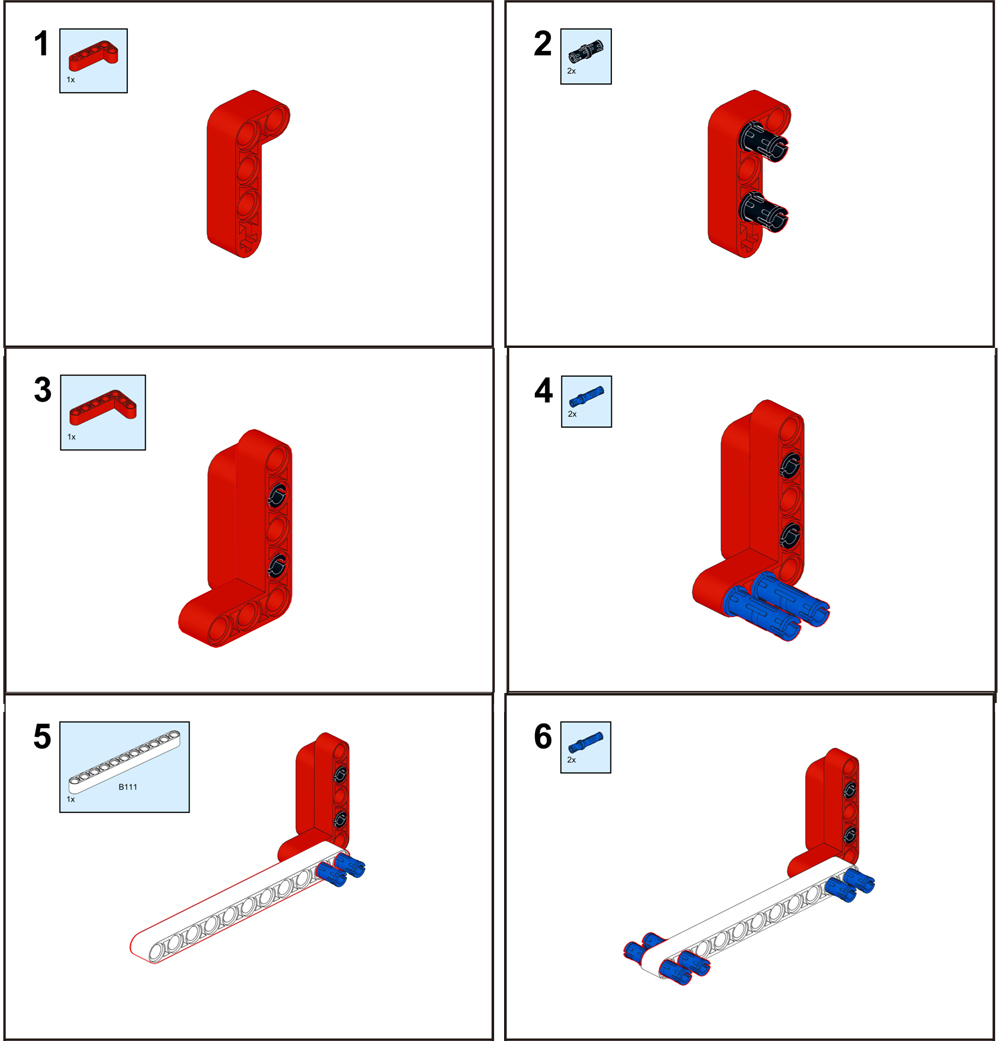
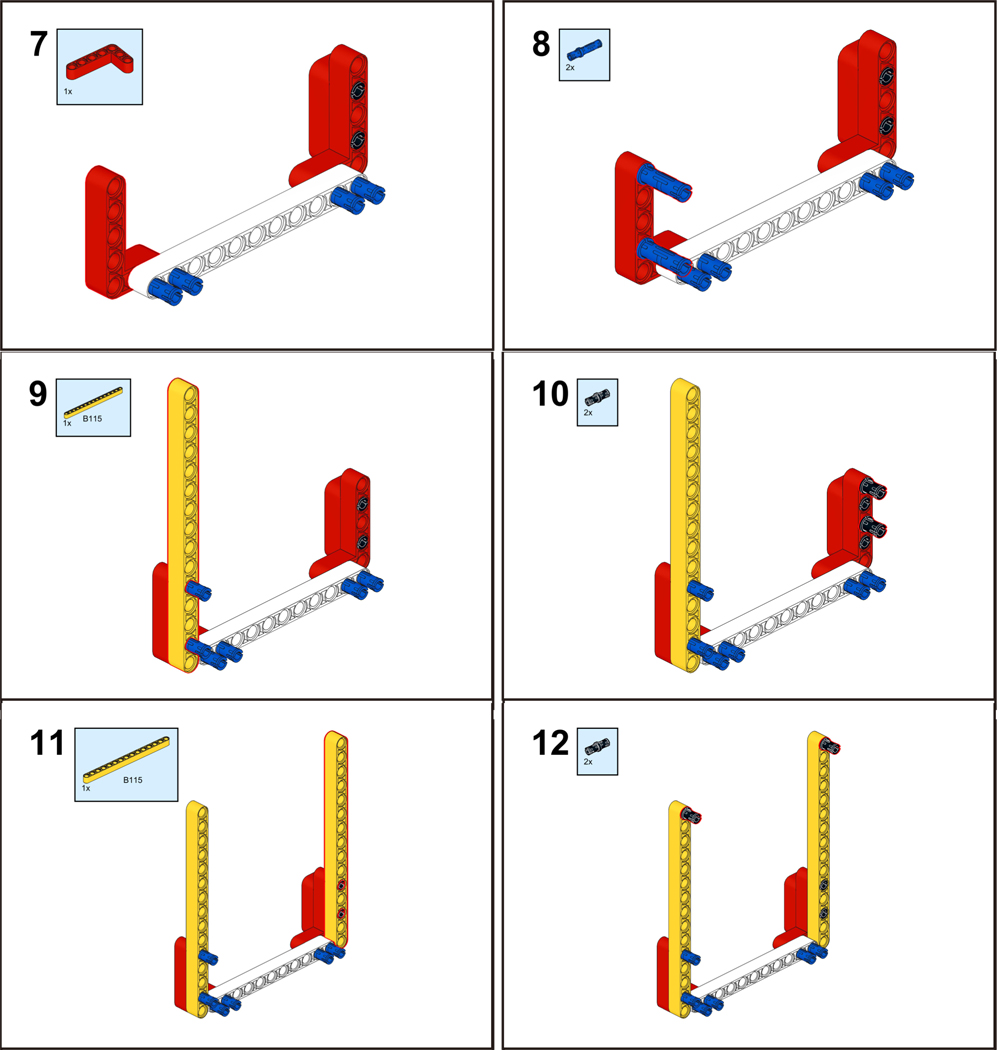
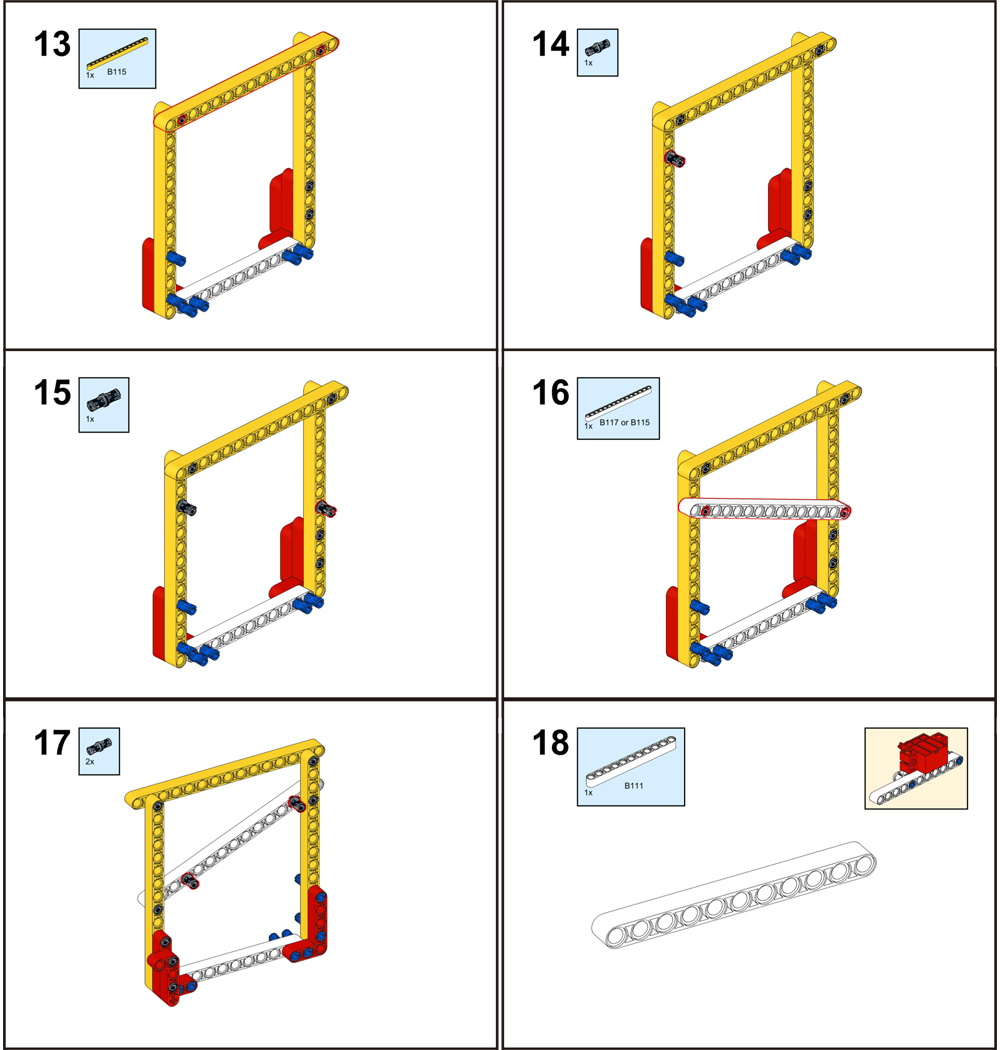
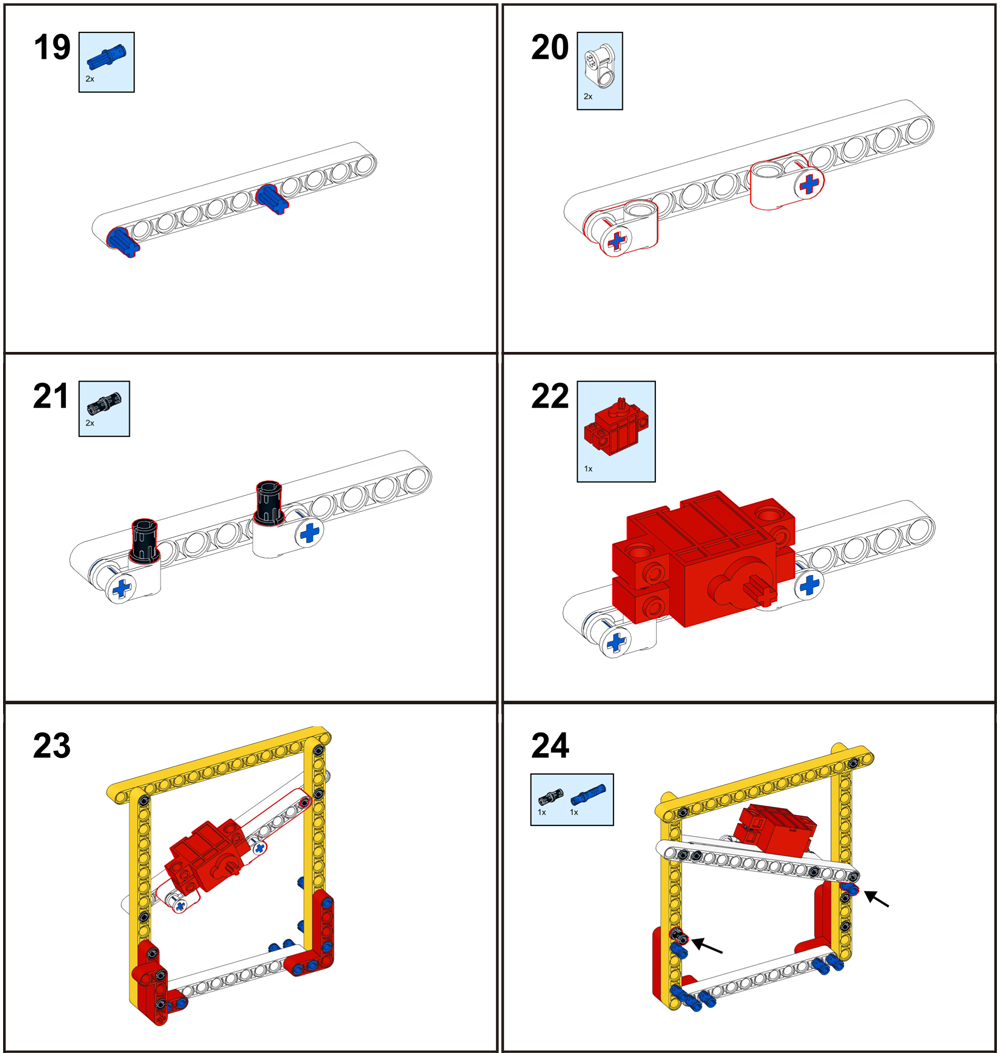
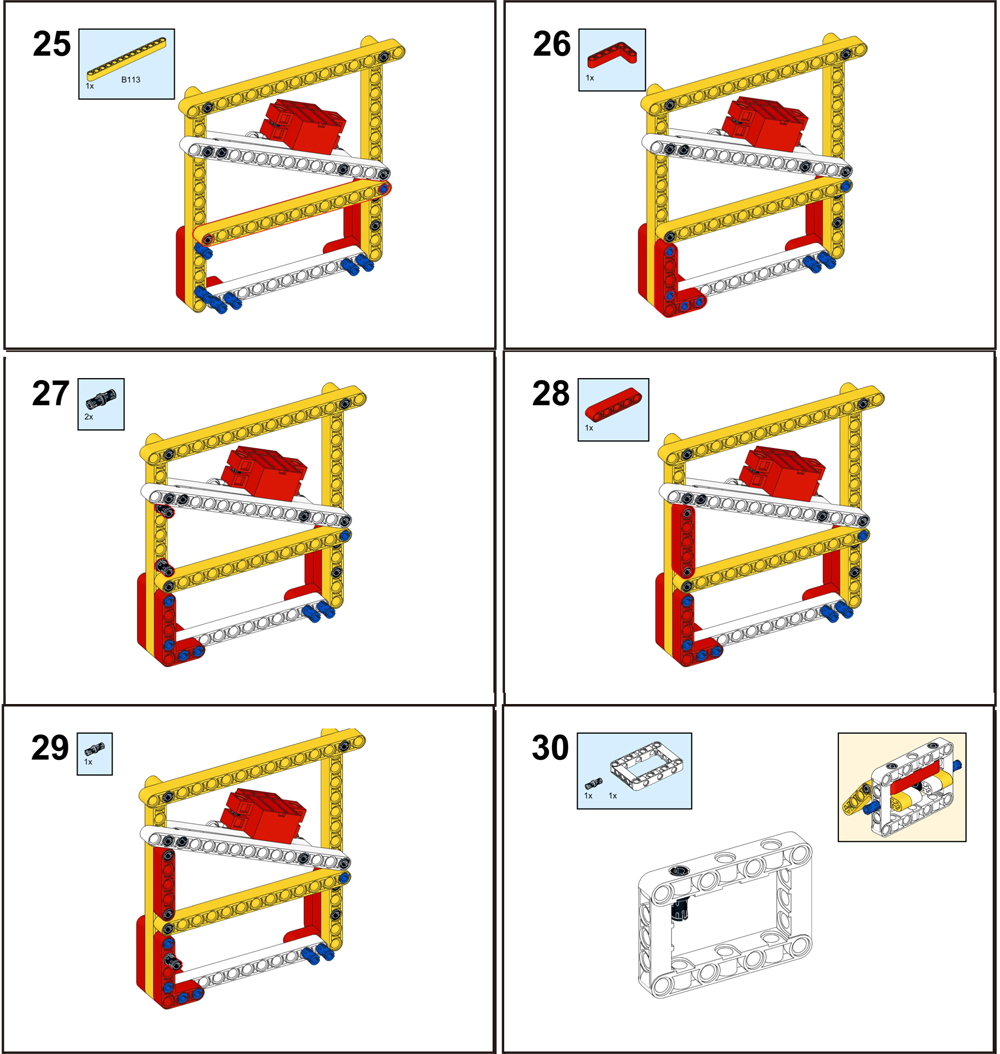
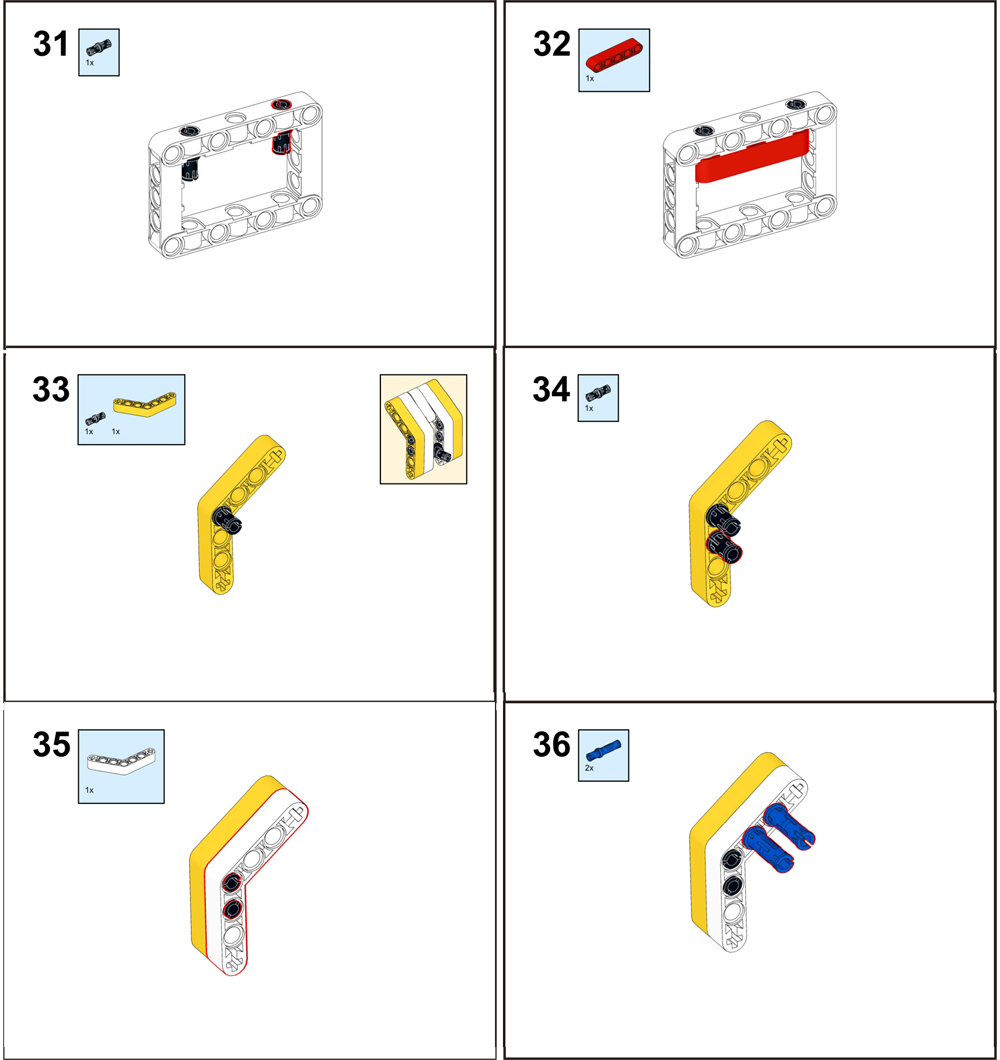
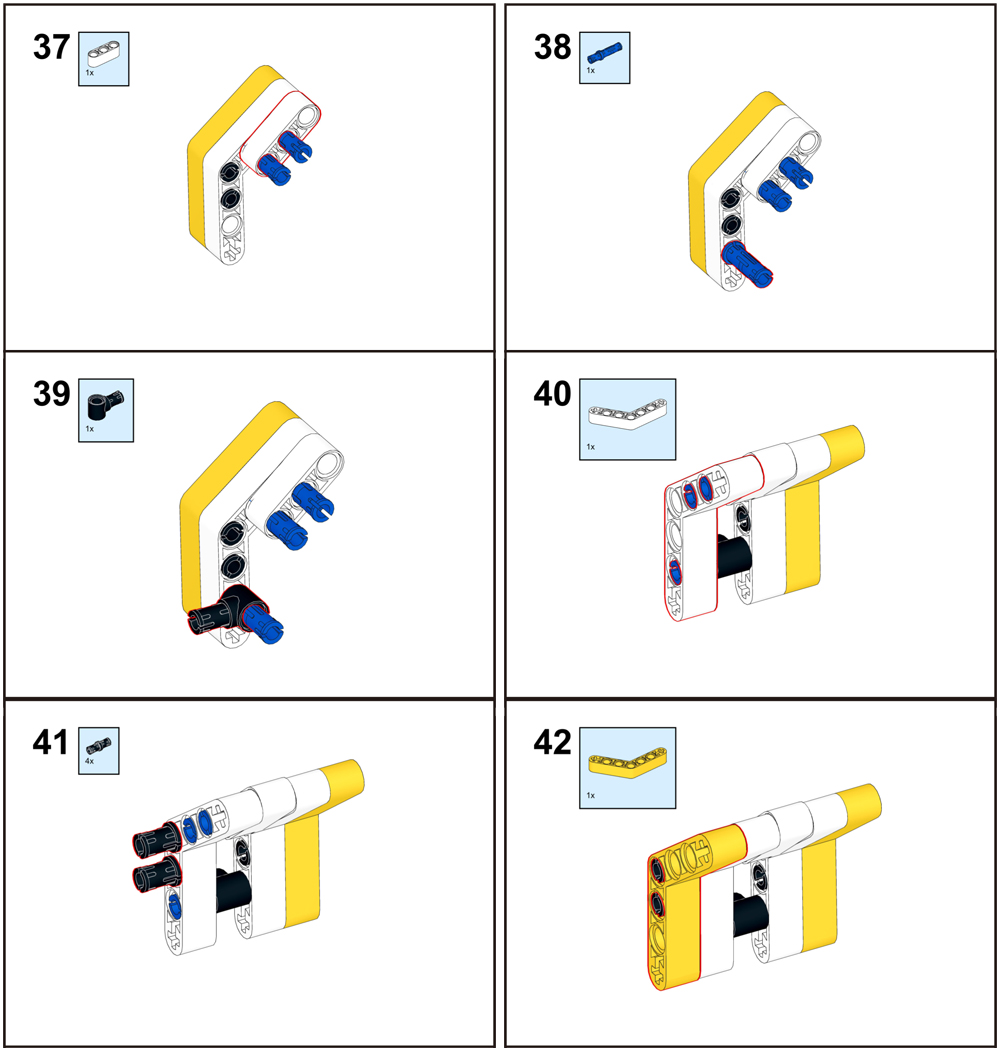
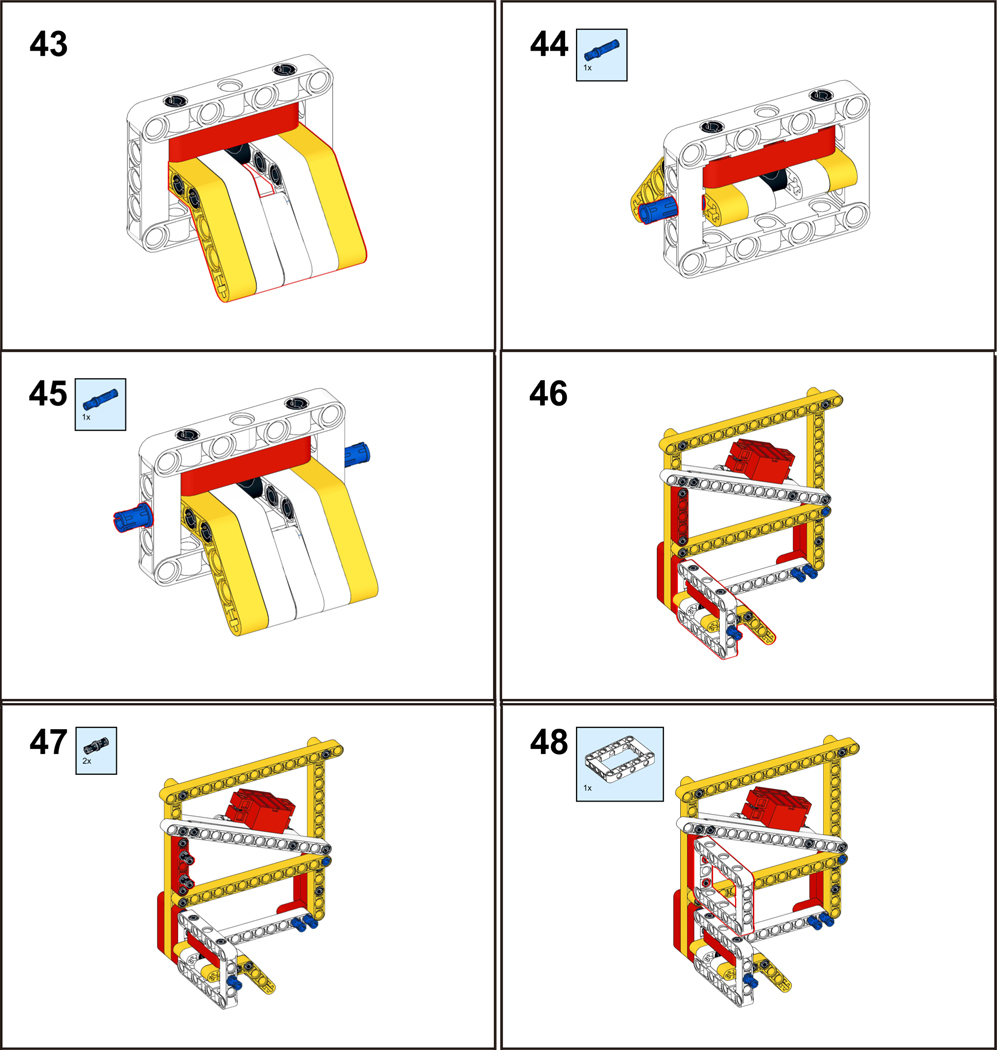
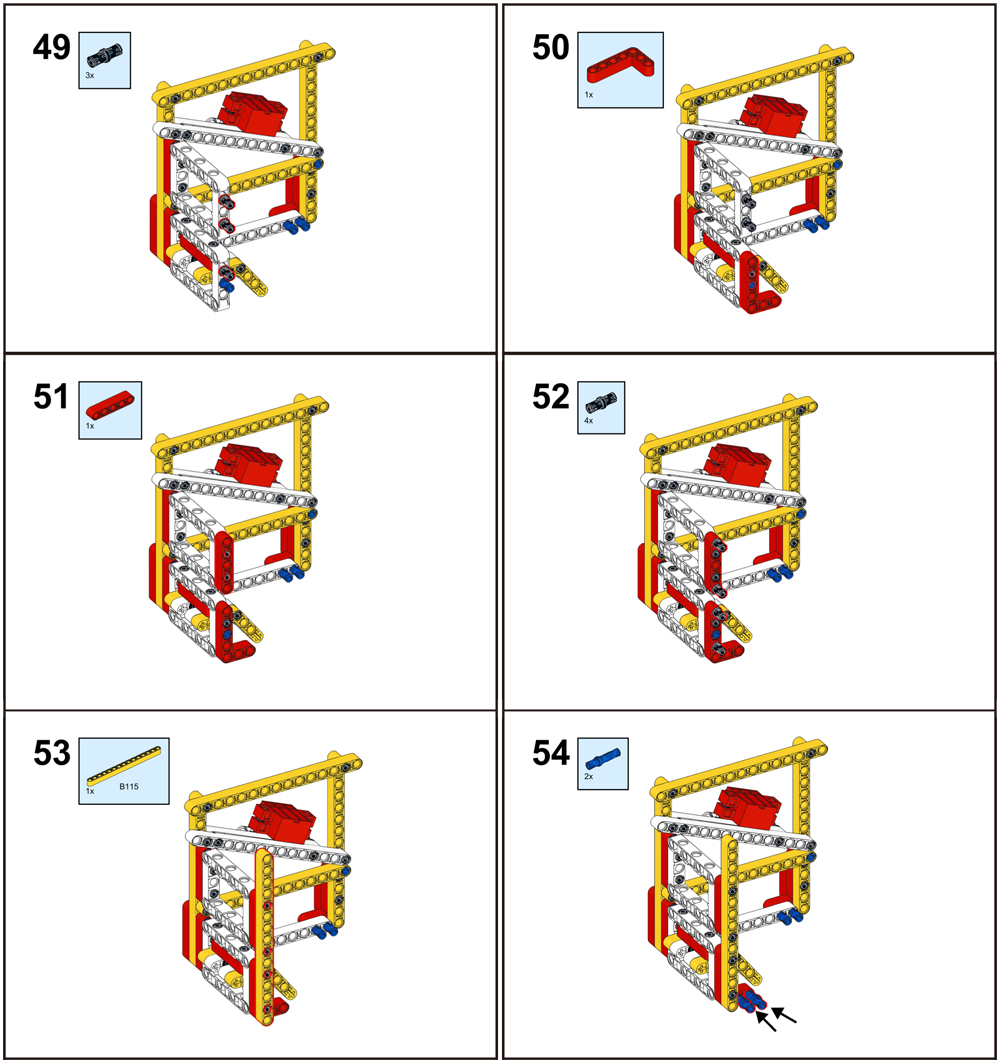
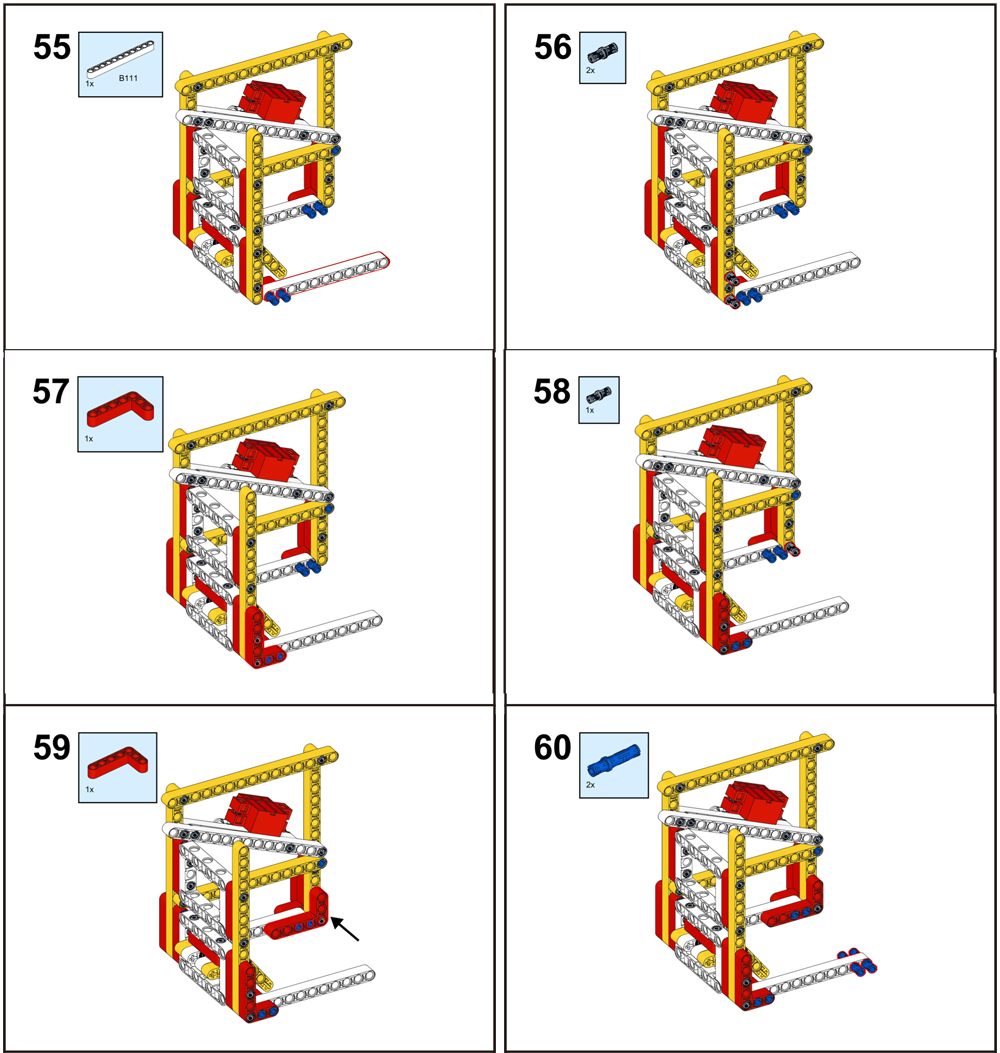
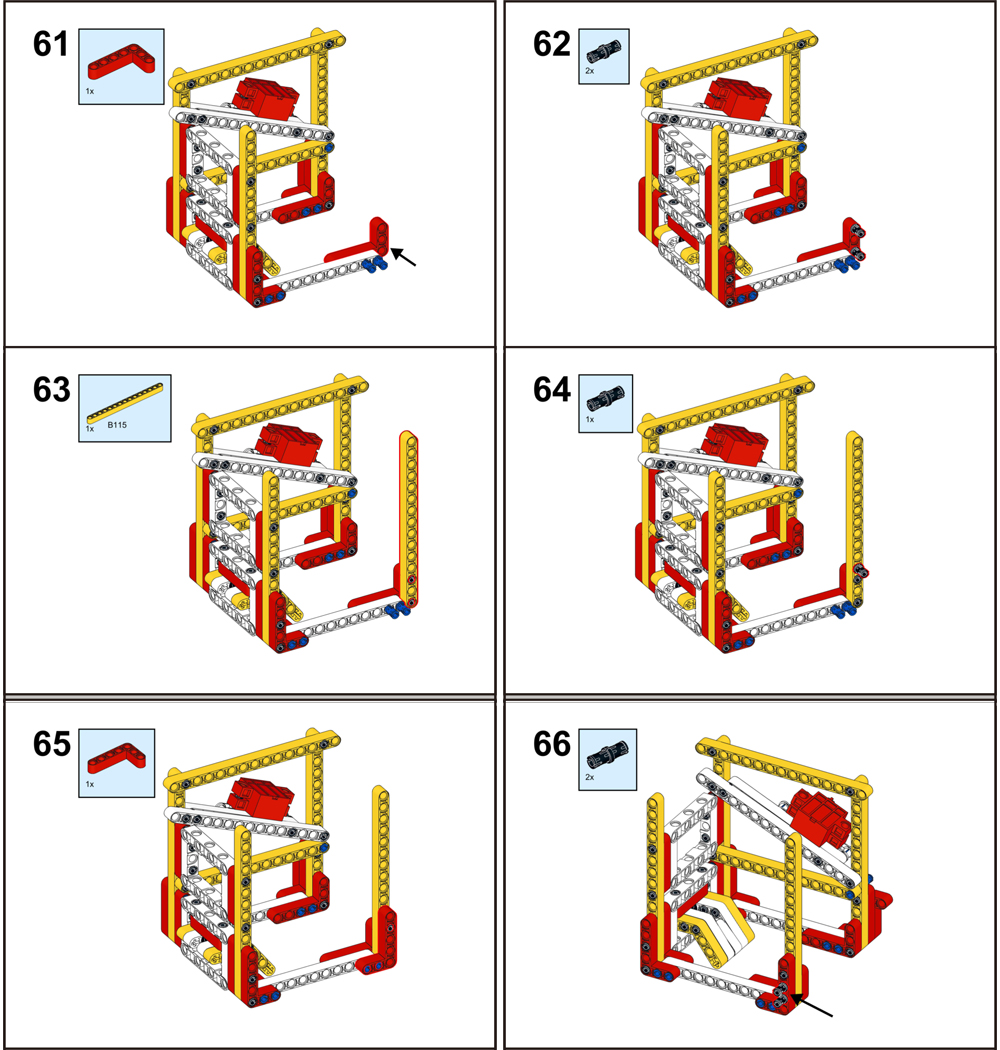
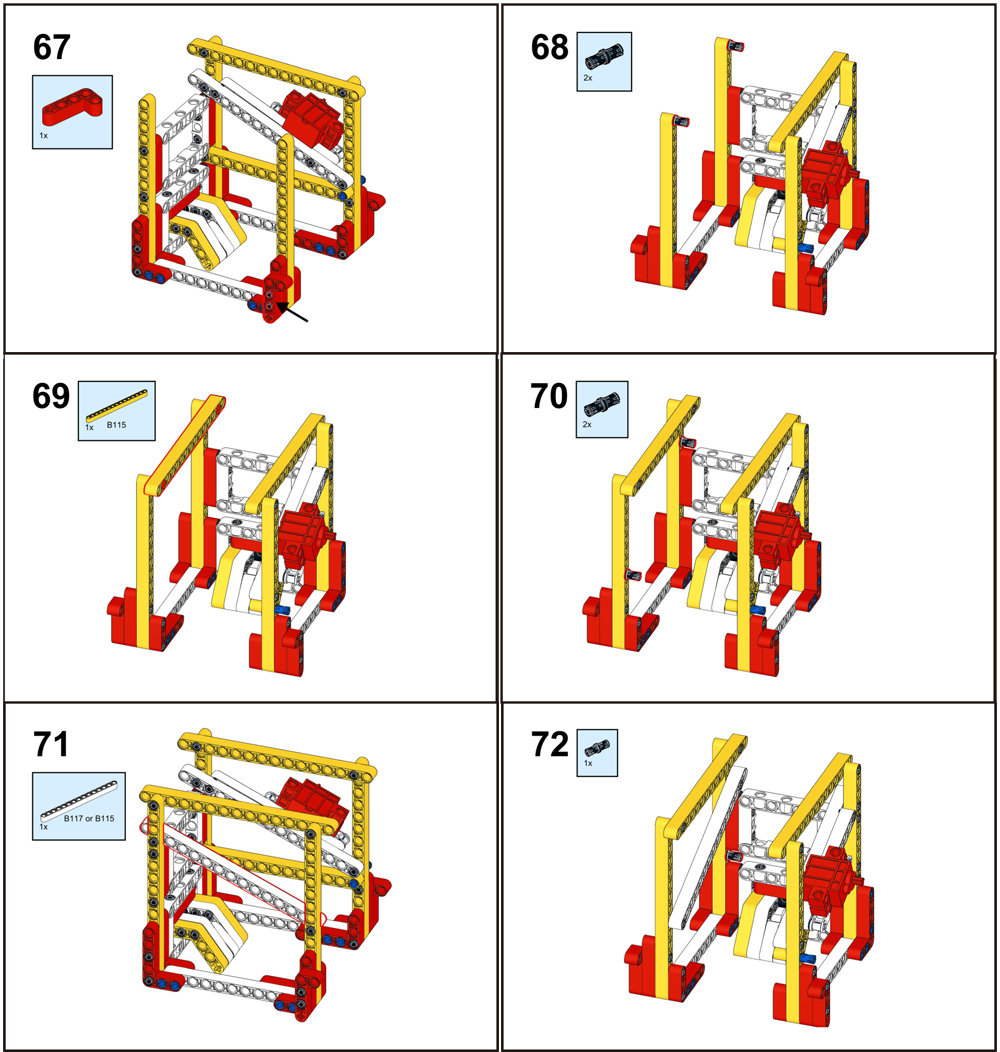
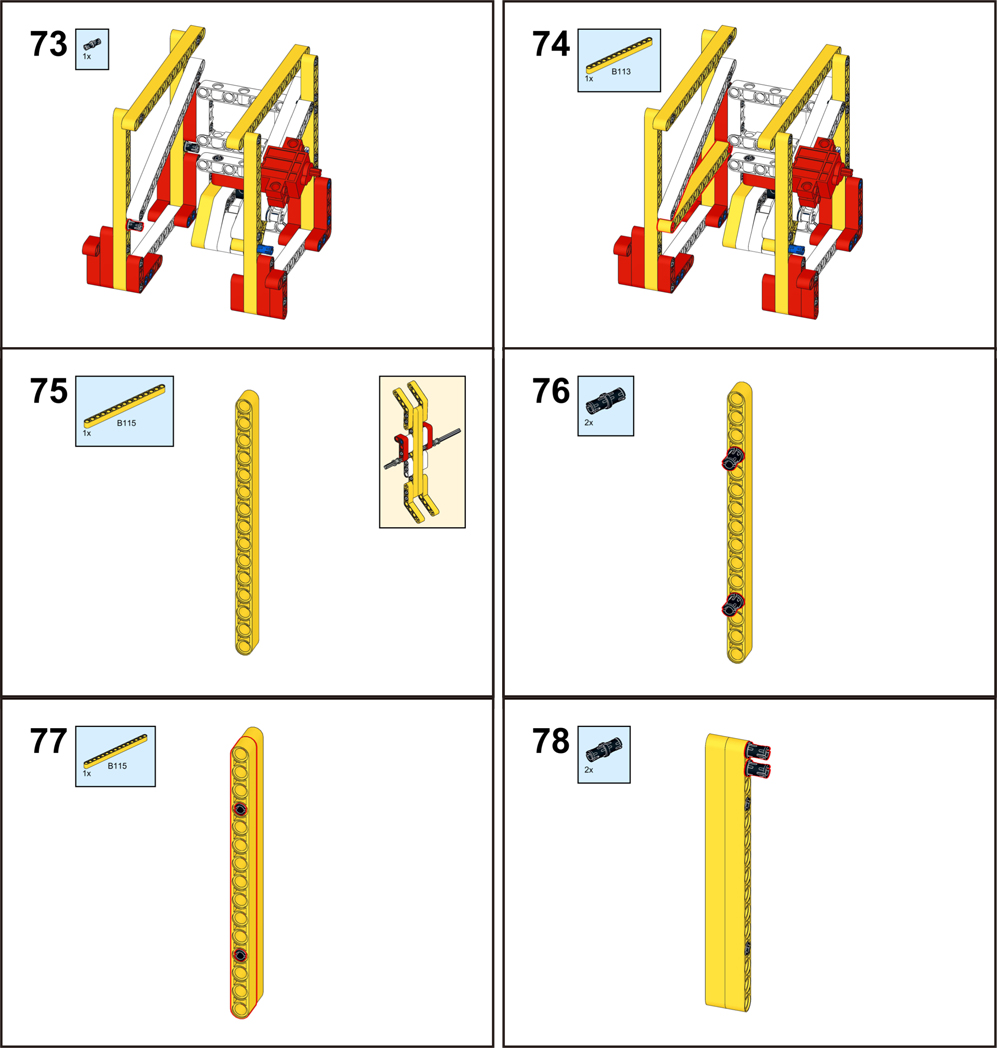
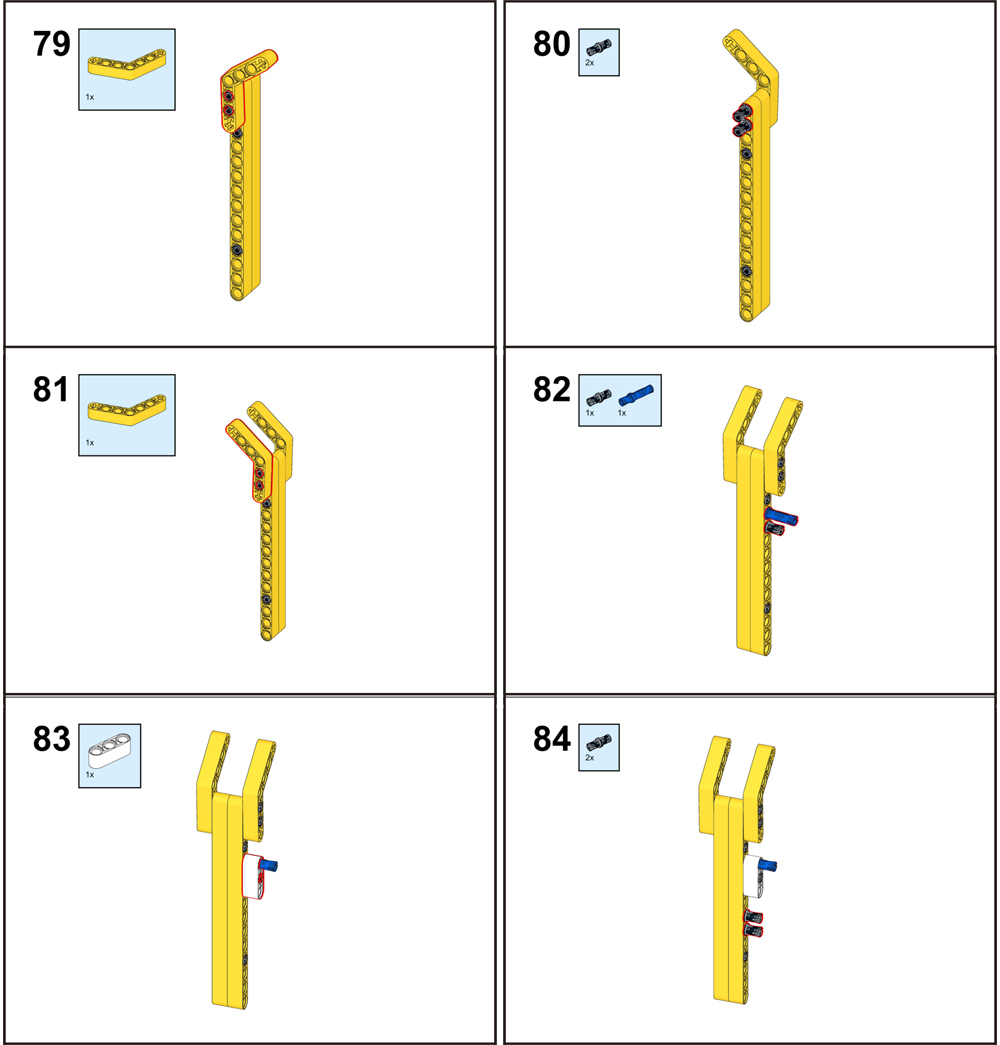
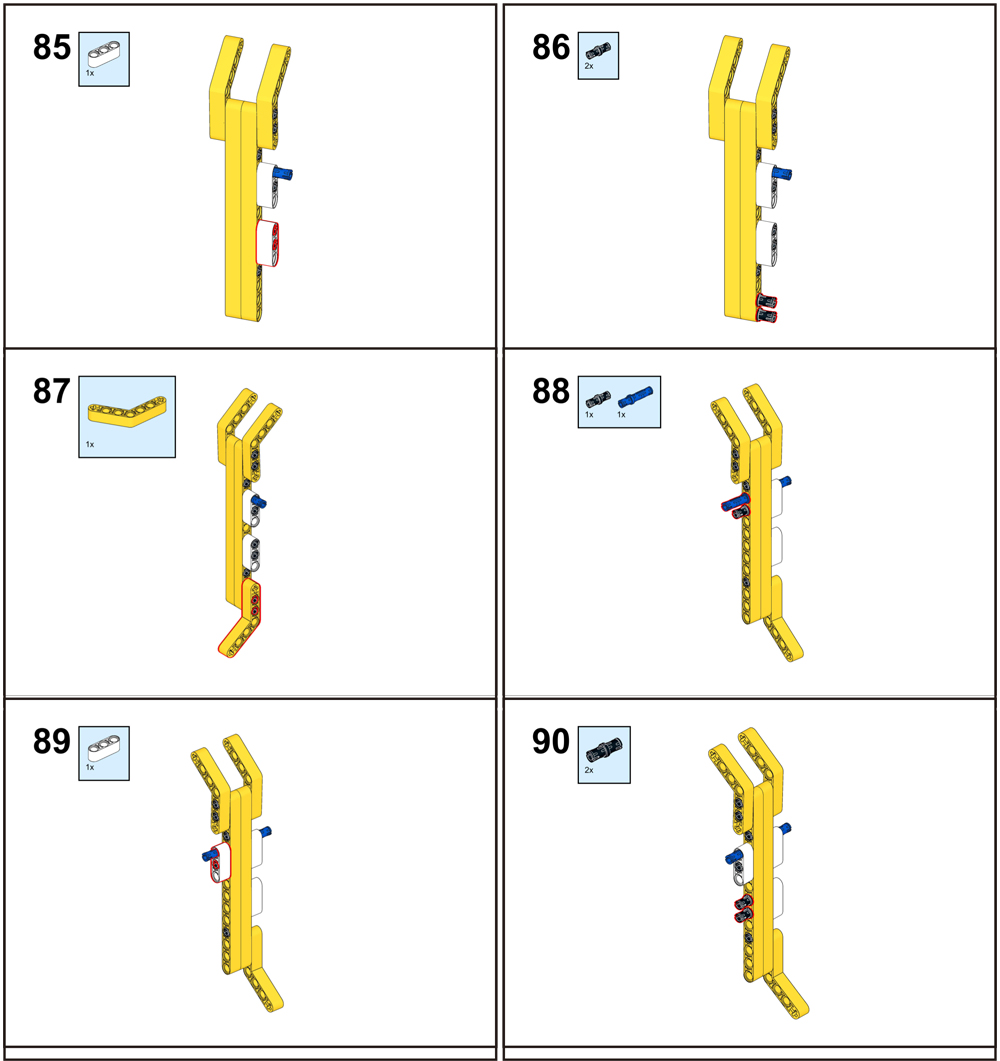
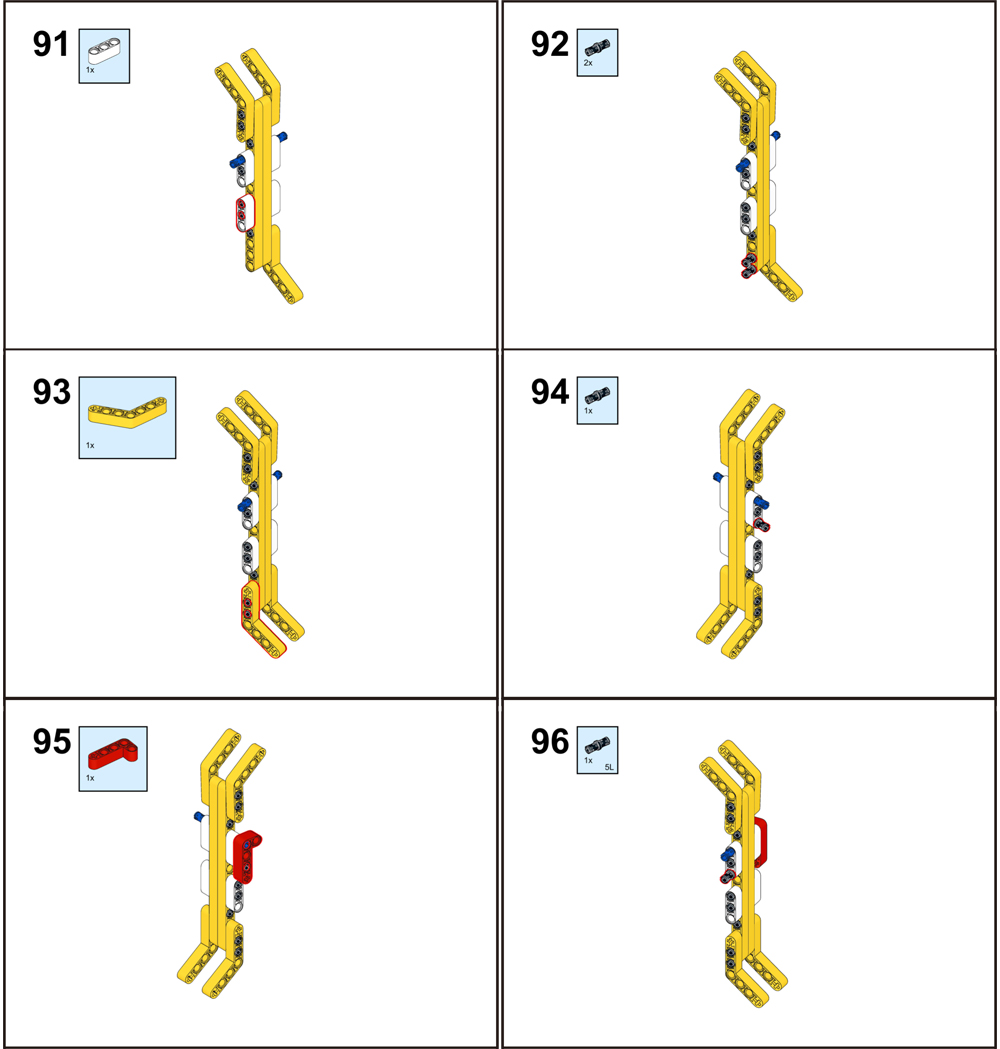
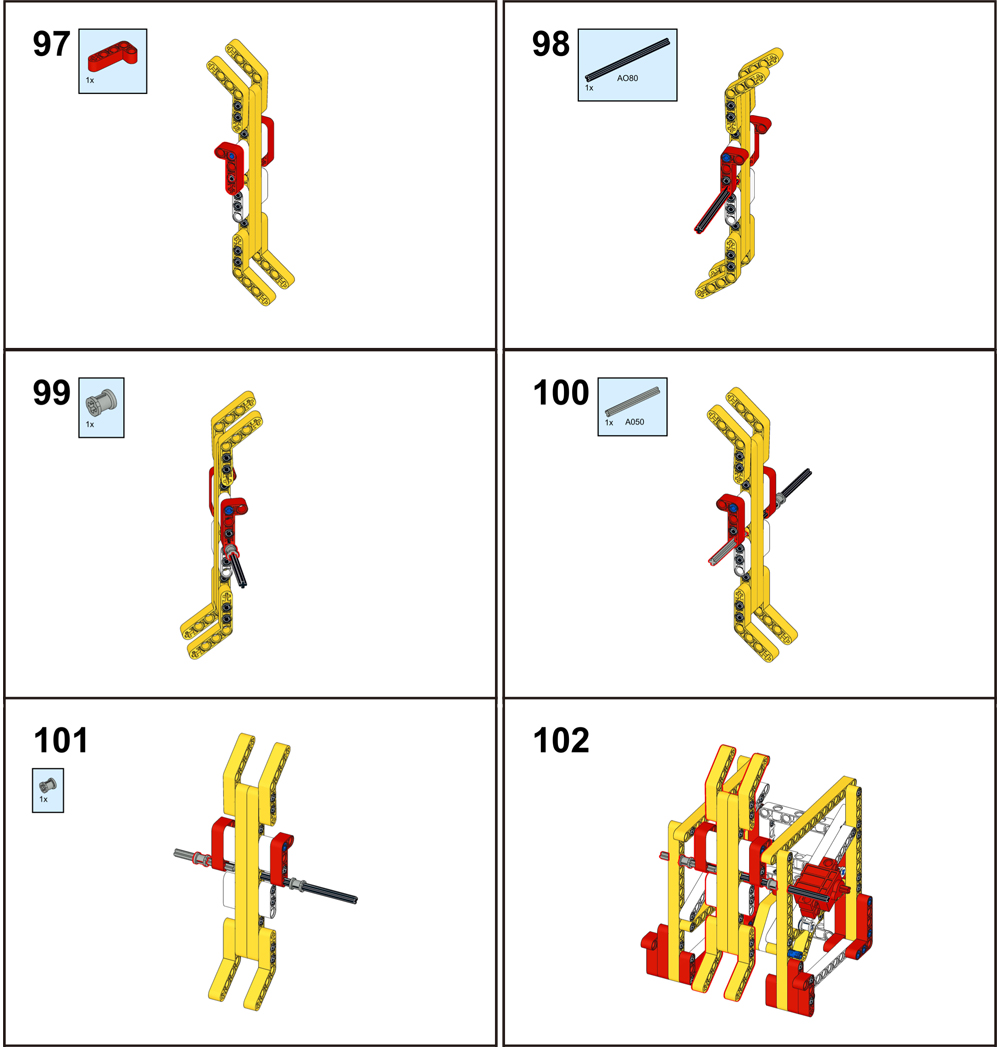
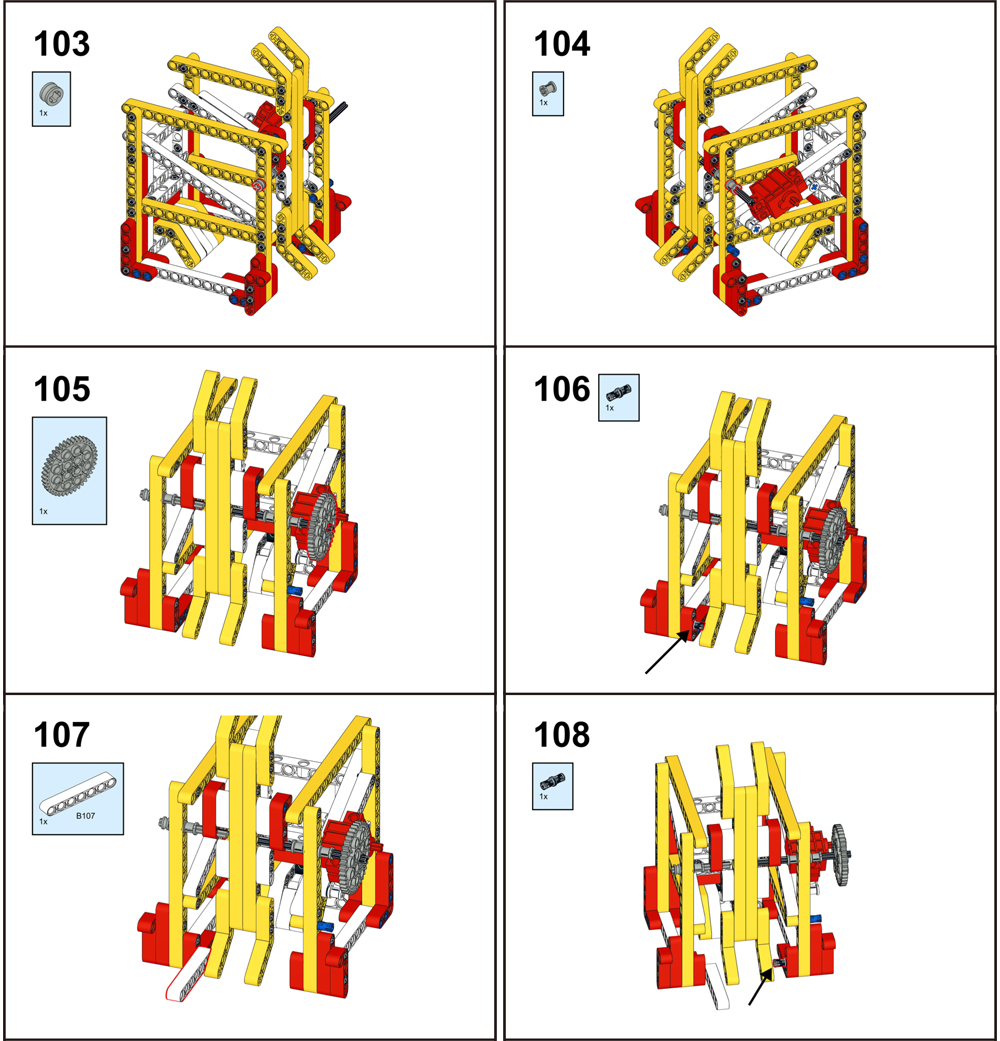
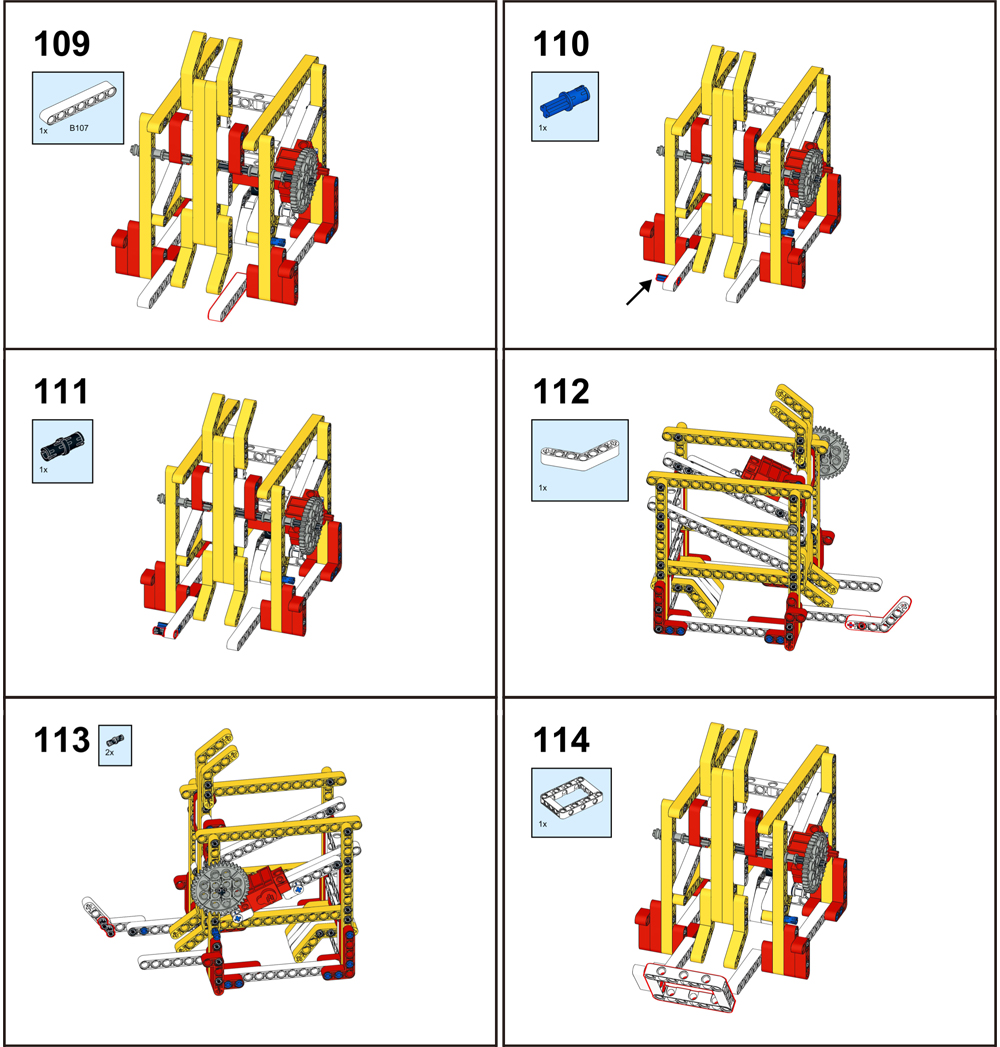



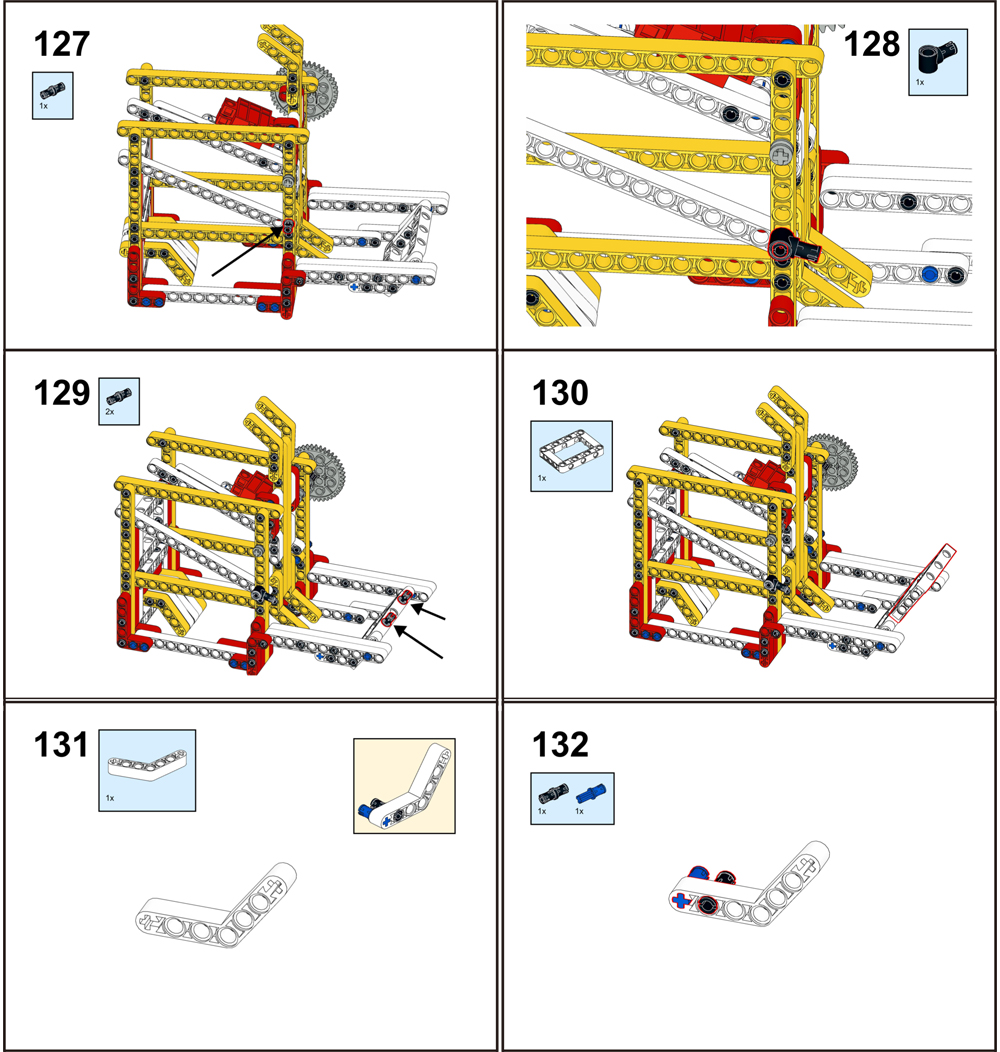
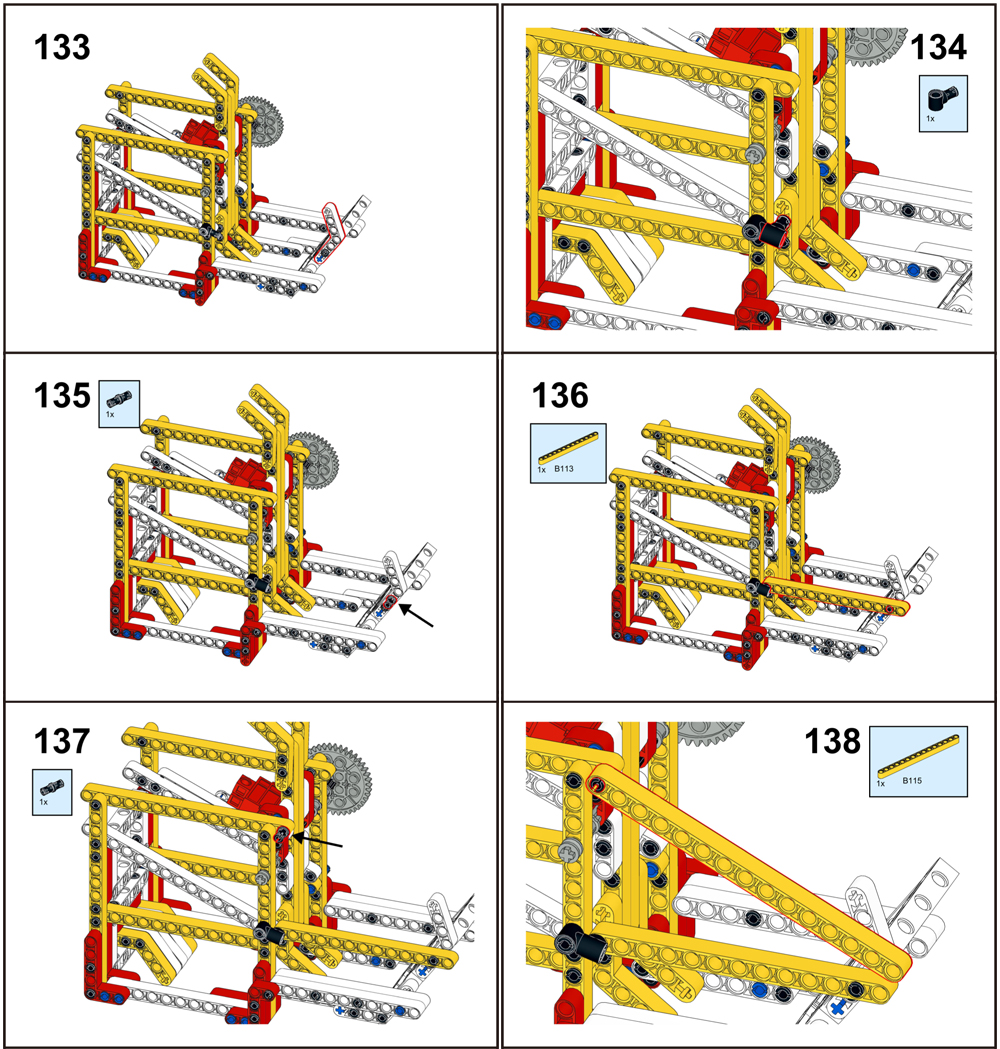
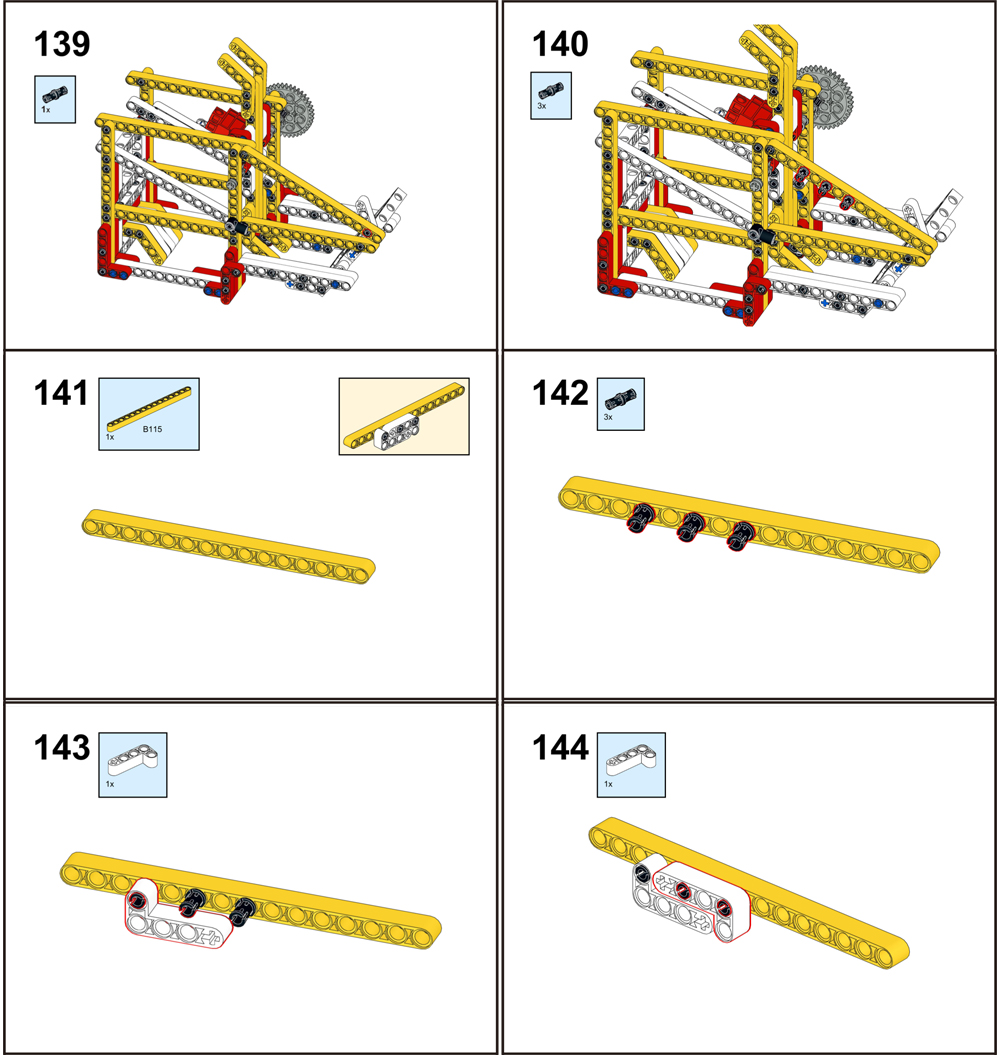
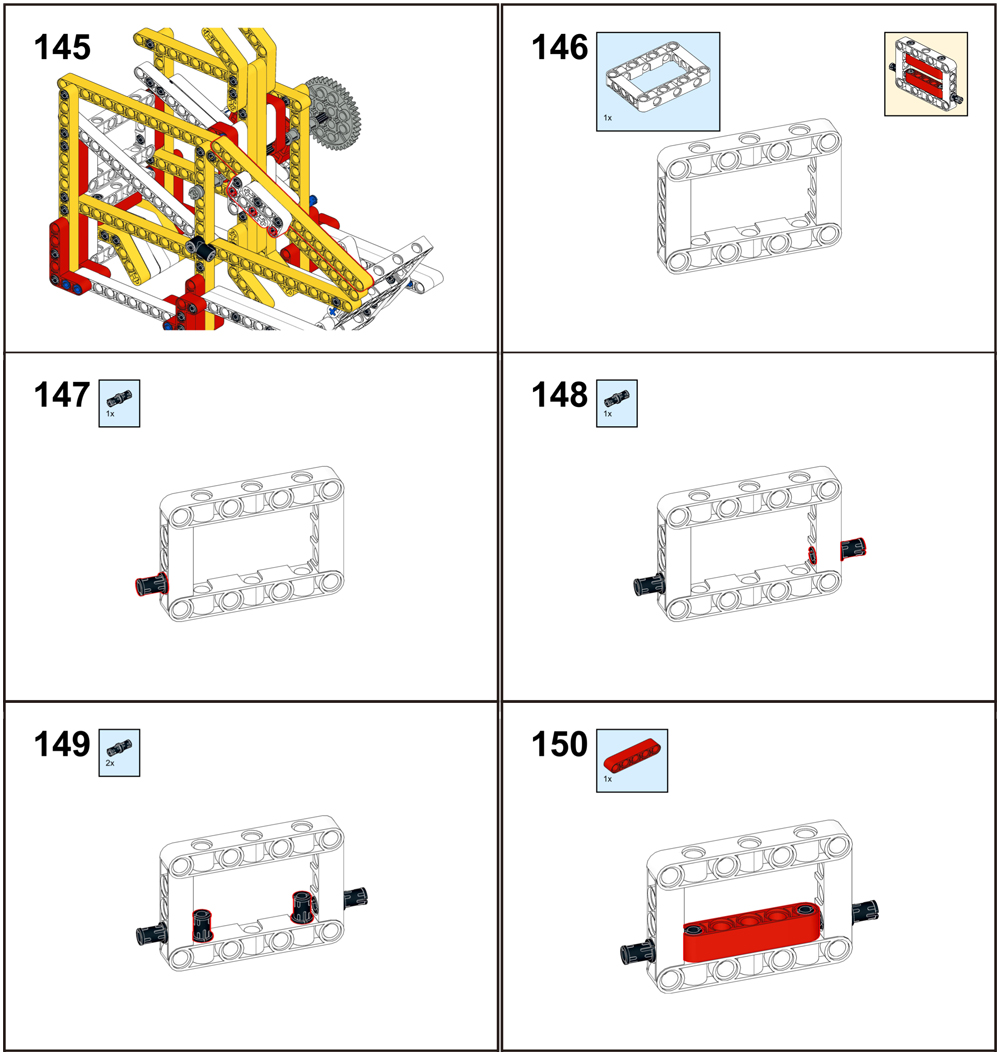
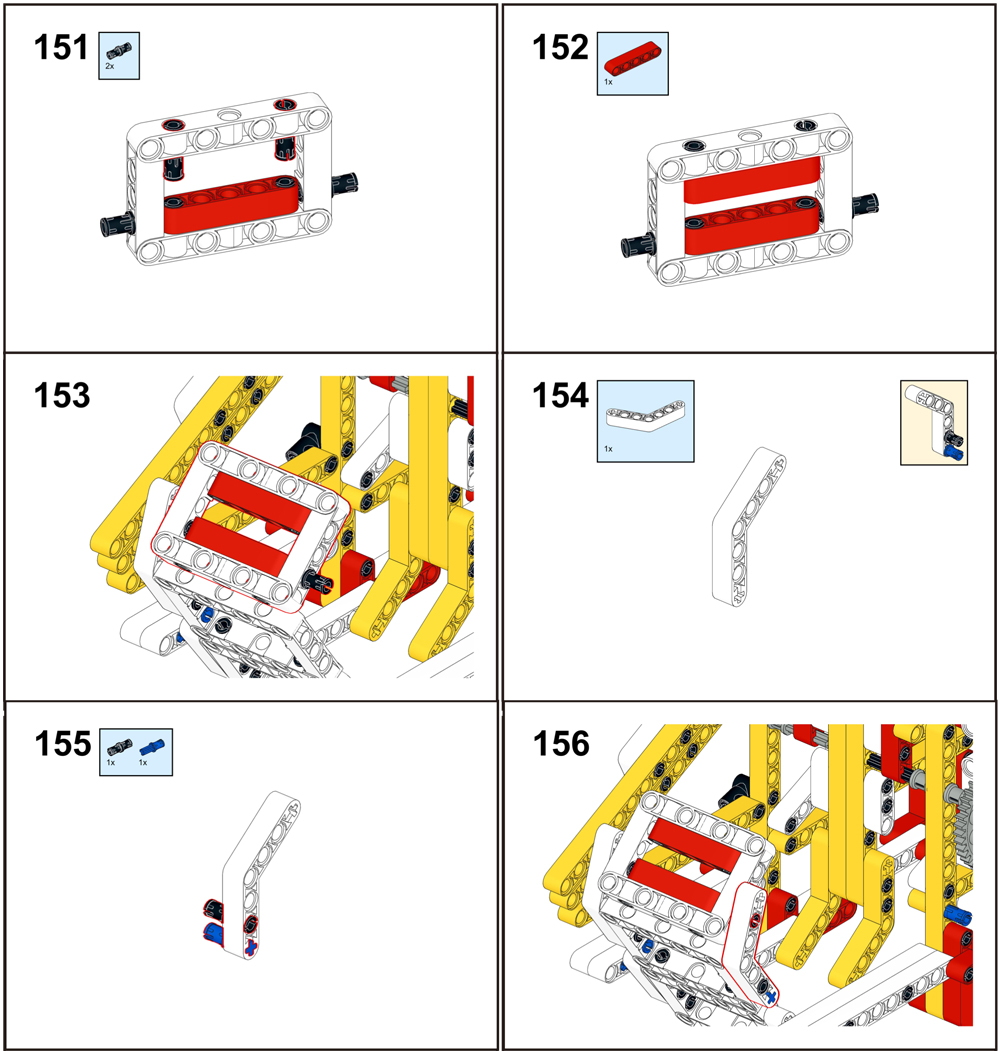
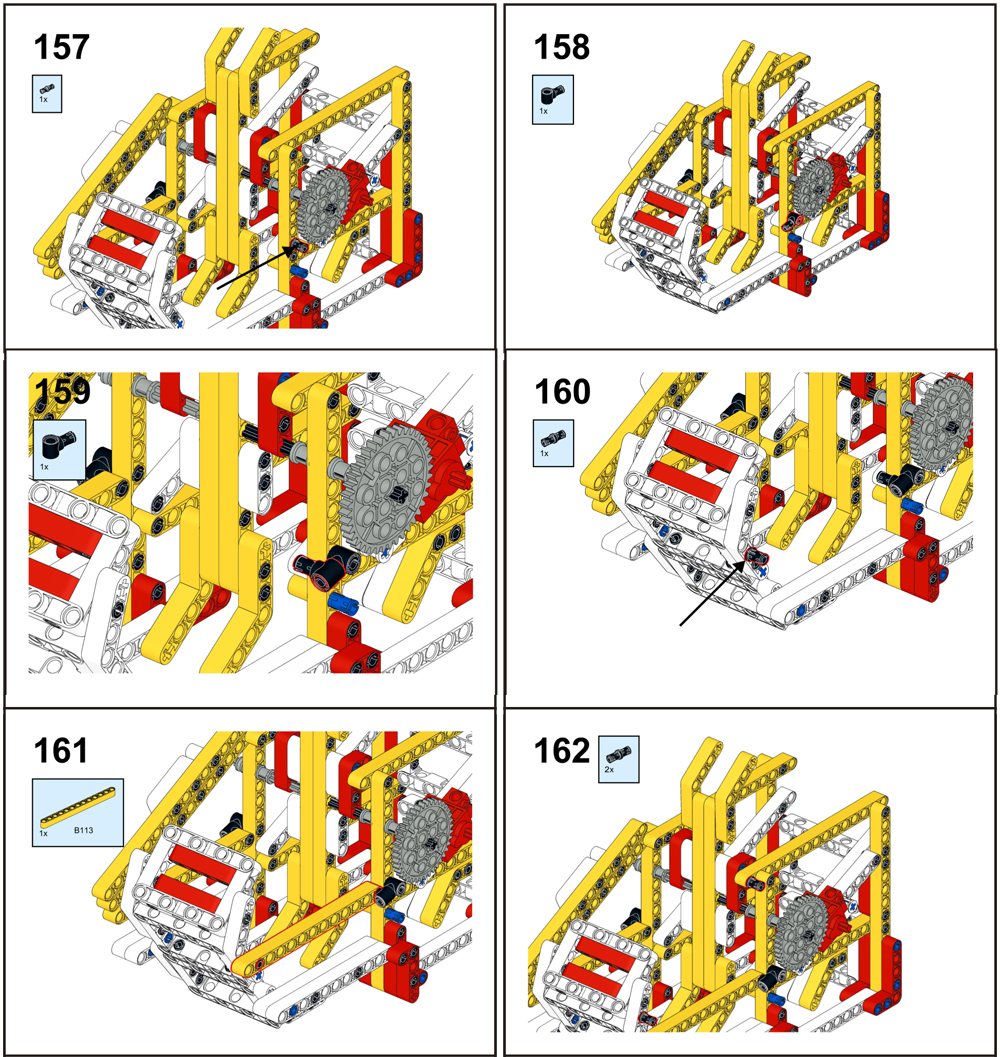
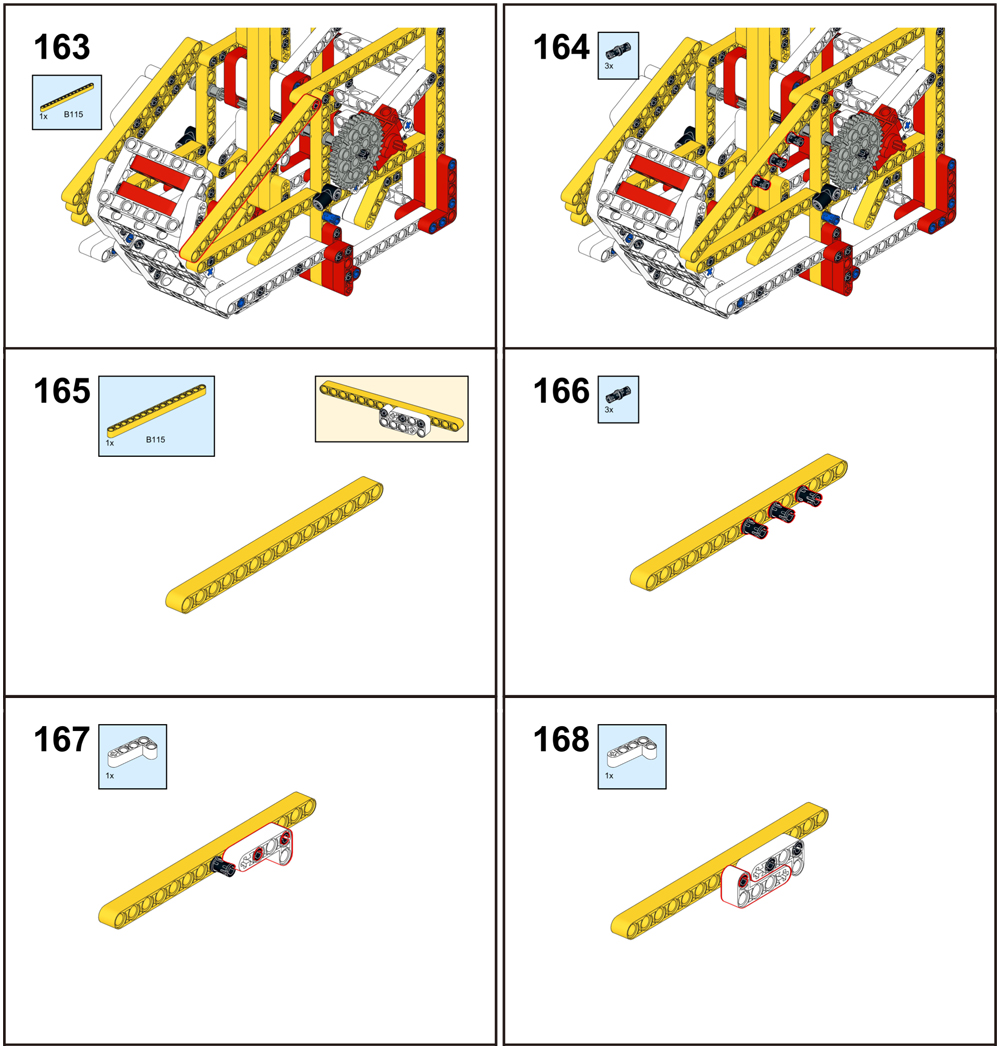
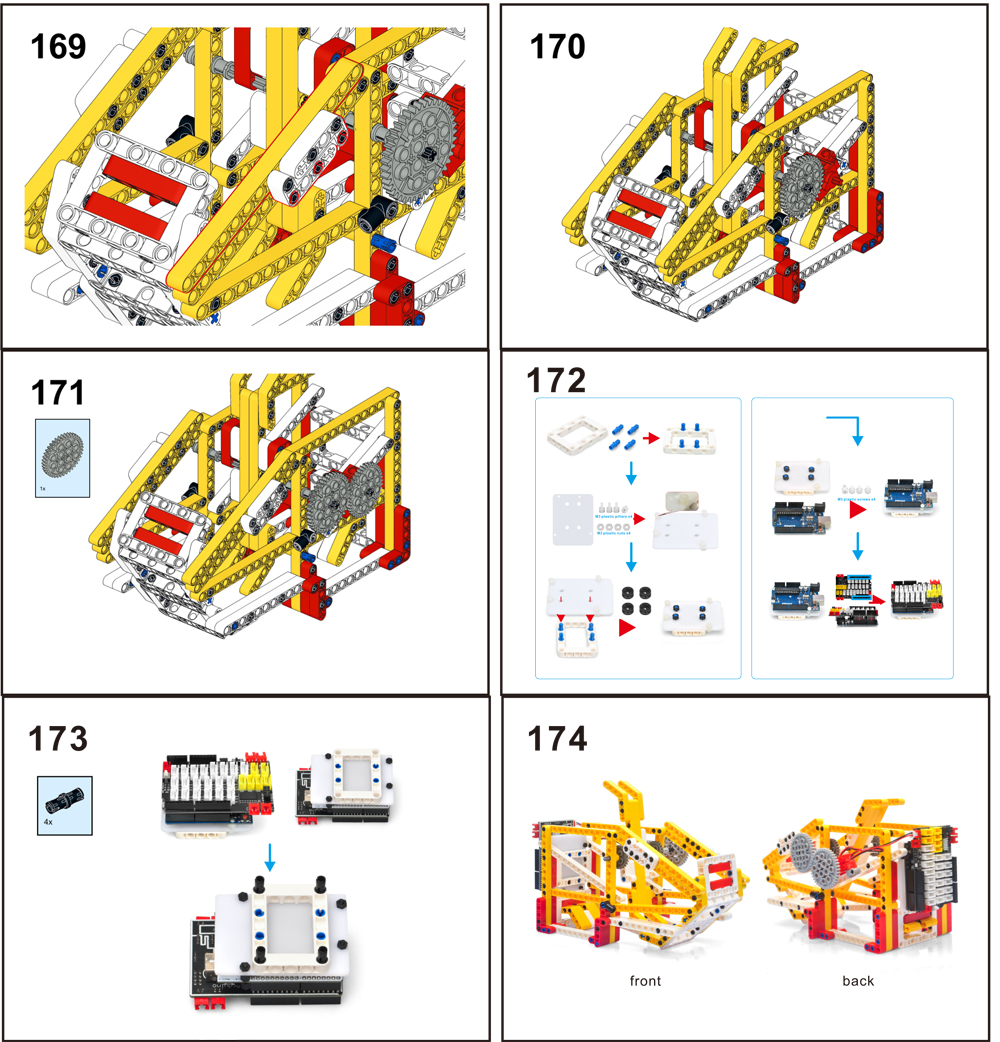

Connect Motor to L2
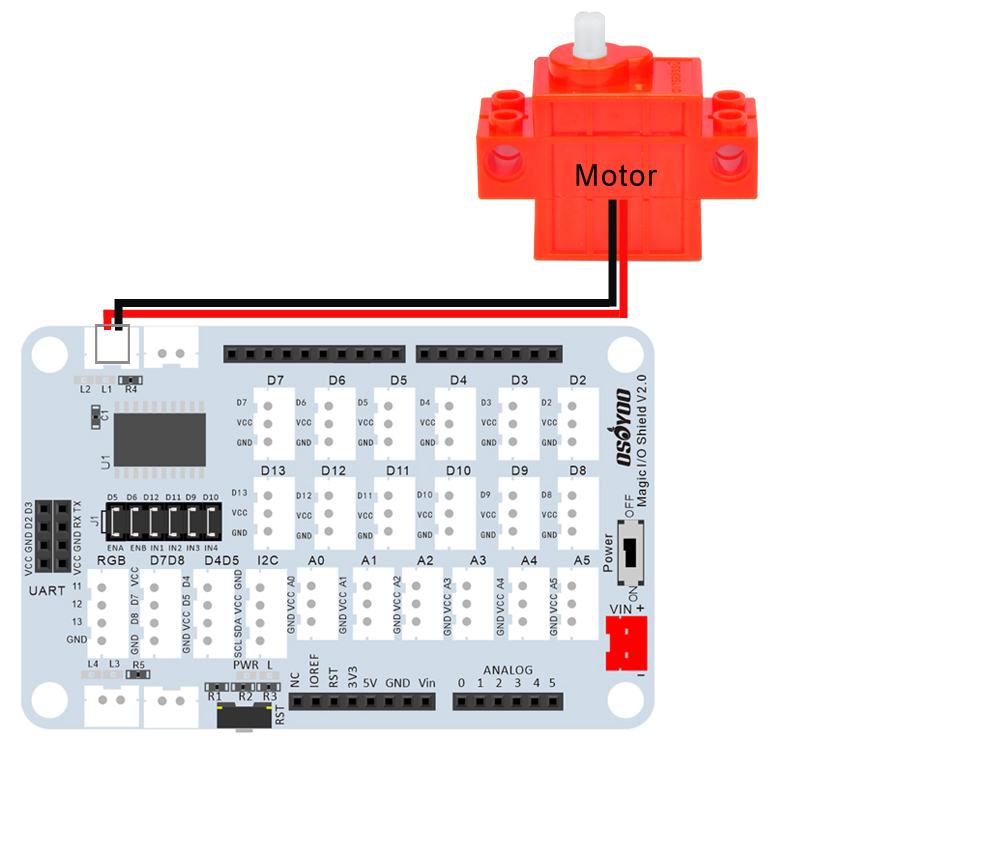

Nota: in questo kit, utilizziamo mBlock come strumento di programmazione; se volete saperne di più su mBlock, visitate la pagina di preparazione prima della lezione 1.: https://osoyoo.com/2021/12/01/preparation-before-class-1
Passo 1) Scaricare mBlock PC: https://mblock.makeblock.com/en-us/download/, selezionare il file da scaricare in base al tipo di sistema operativo del proprio computer:

Passo 2)Scaricare il file del dispositivo OSOYOO_UNO.mext da: https://osoyoo.com/driver/mblock/osoyoo_uno.mext
Fase 3) Eseguire il software mBlock PC facendo doppio clic sull’icona del Panda. Verrà visualizzata l’interfaccia utente di mBlock come nell’immagine seguente. Eliminare il dispositivo predefinito CyberPi facendo clic sulla croce nel cerchio rosso.

Fase 4: Trascinare e rilasciare il file osoyoo_uno_mext (scaricato nella fase 2) sul software mBlock come segue:

Ora si vedrà un nuovo firmware del dispositivo in mBlock, vedi immagine seguente:

Ora, il software mBlock e il firmware del dispositivo OSOYOO_UNO sono stati installati con successo nel nostro PC!
Ora vi mostreremo come utilizzare i blocchi per realizzare il nostro ventilatore a piedistallo oscillante.
Fase 1: fare clic su “Control”, quindi trascinare il blocco “Forever” nell’area di programmazione come indicato di seguito:
Fase 2: fare clic su “Events“, aggiungere il blocco “when Arduino Uno starts up” all’inizio:

Fase 3: fare clic su “Action“, aggiungere “Backward left speed 100 to Right speed 100“, quindi modificare in “Backward left speed 0 to Right speed 100“.
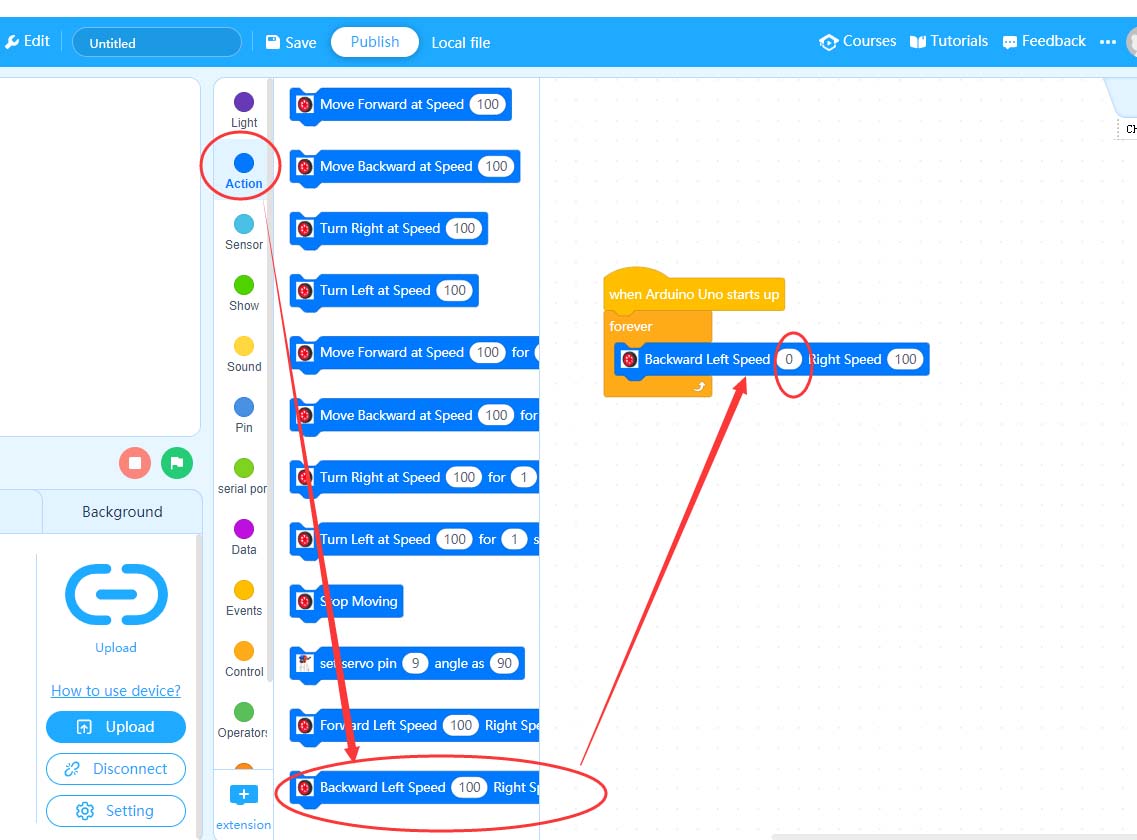
Ora tutti i blocchi di programmazione sono stati completati!
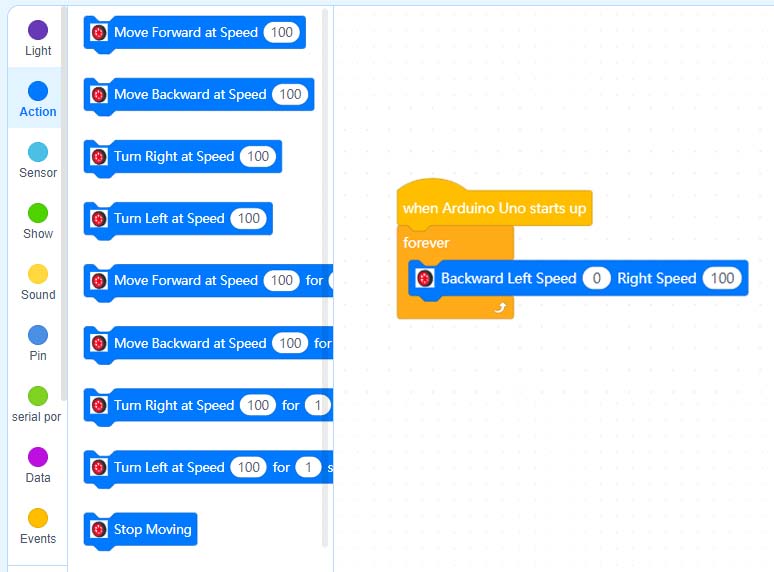
Caricare il programma sulla scheda base OSOYOO
1) È necessario collegare la scheda di base OSOYOO al PC con un cavo USB. Poi cliccate sul pulsante Connect nella parte inferiore del software mBlock, vedrete apparire una finestra USB,
2) selezionare la casella di controllo “Show all connectable device” (Mostra tutti i dispositivi collegabili), quindi apparirà un menu a discesa dei dispositivi,
3) selezionare la propria porta dal menu a discesa dei dispositivi
4) fare clic sul pulsante Connect per collegare il PC alla scheda di base OSOYOO:

5)Dopo che il PC è stato collegato alla scheda di base OSOYOO, fare clic sul pulsante Upload nella parte inferiore del software, quindi il codice verrà caricato sulla scheda di base OSOYOO:


Ora accendete l’interruttore di alimentazione della scheda Magic, la scheda di base OSOYOO inizierà a funzionare. Lanciare due palline in questo giocattolo, il motore ruoterà per farle ruotare insieme.
(Nota: i seguenti modelli di costruzione sono solo di riferimento e sono soggetti alla costruzione effettiva)